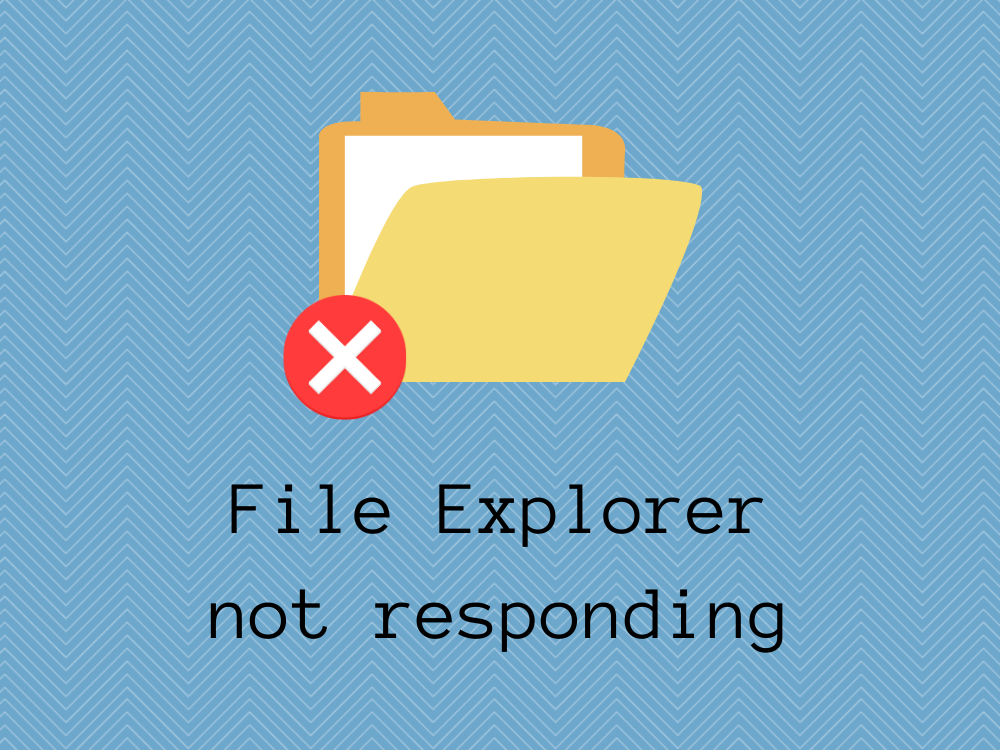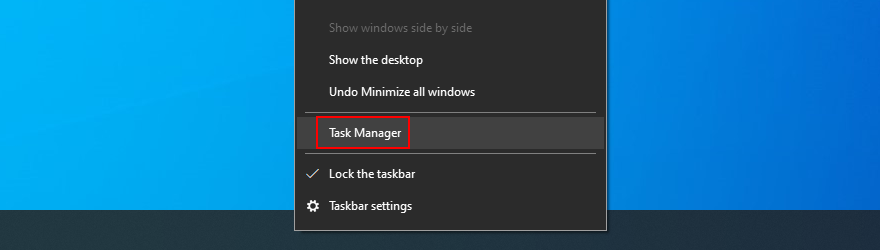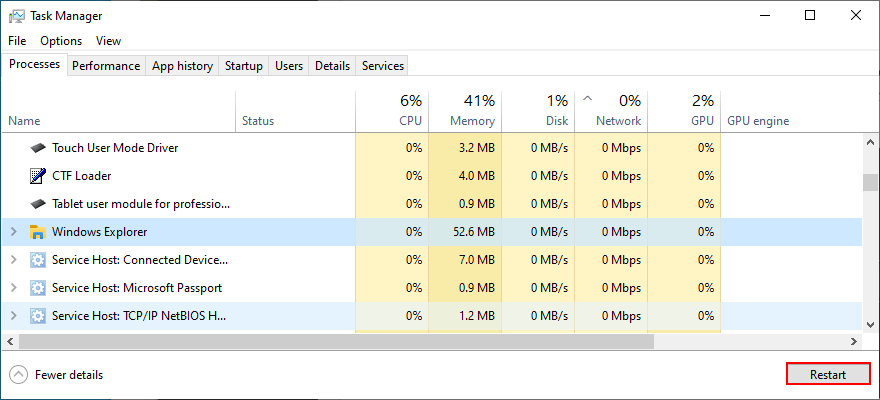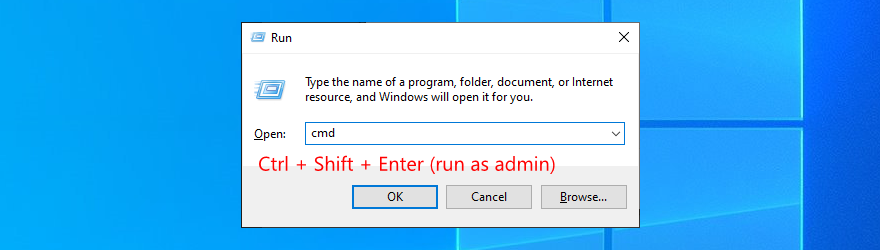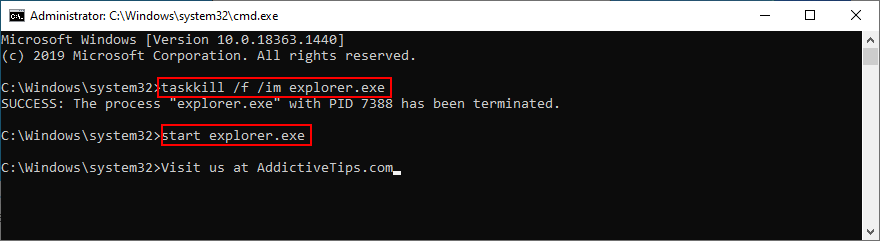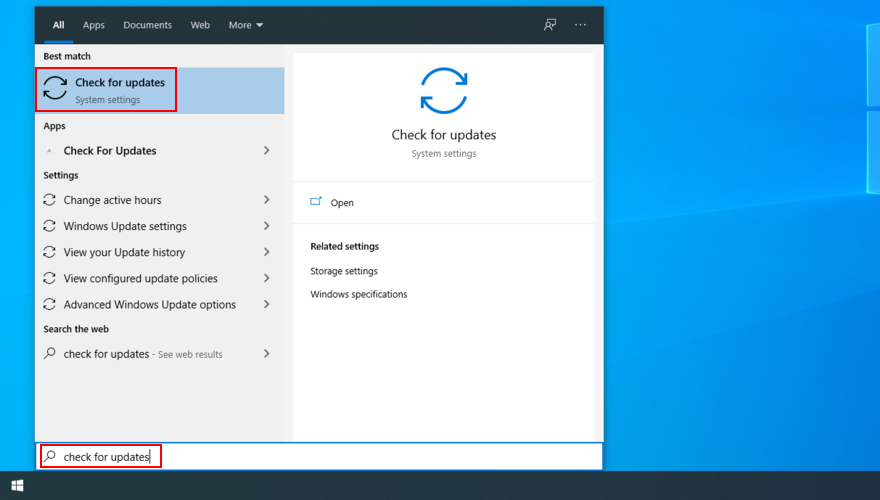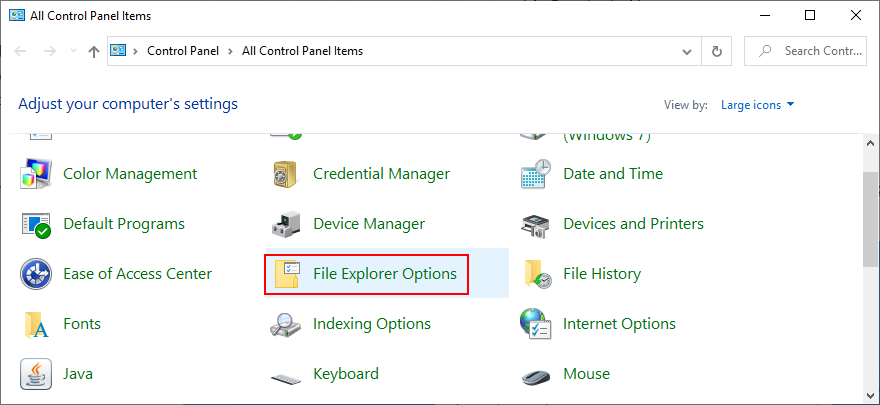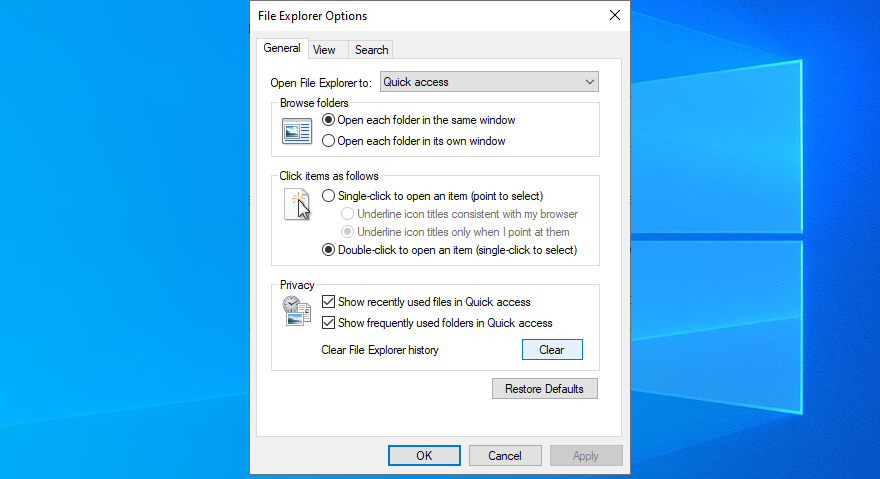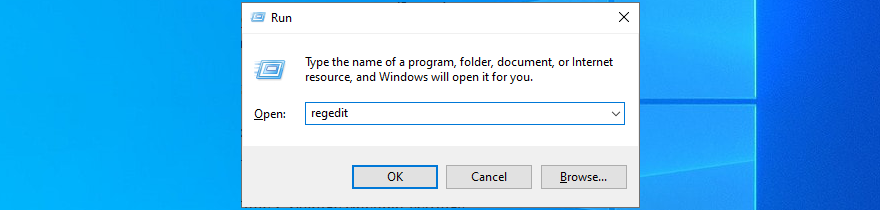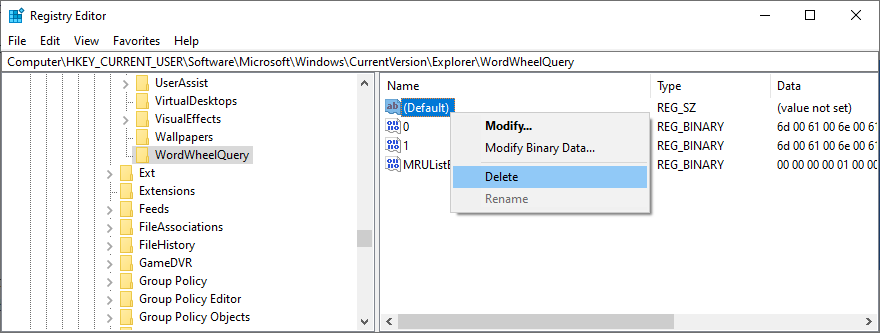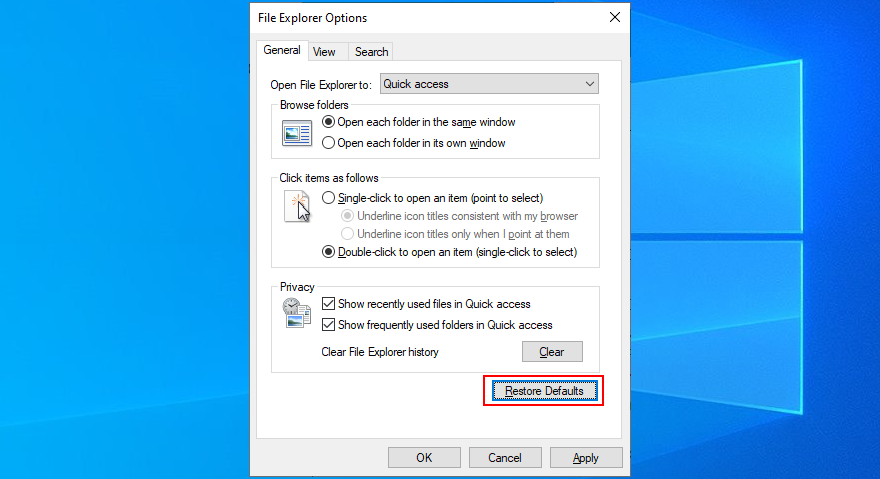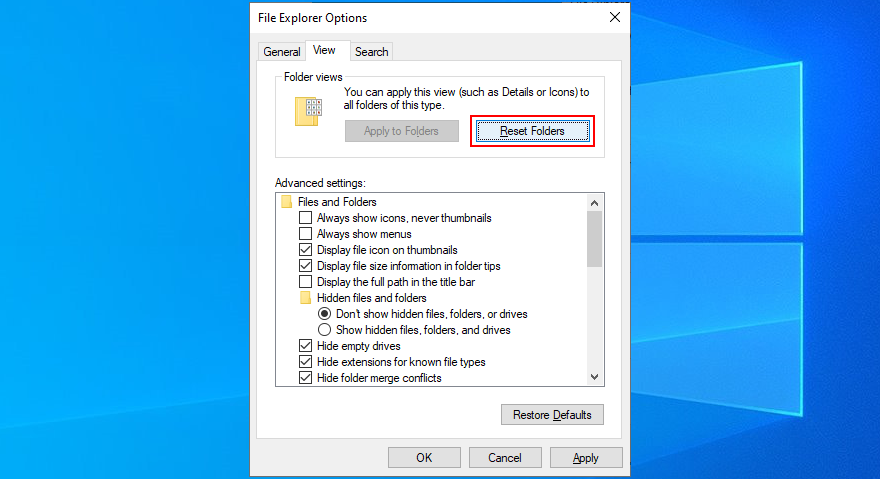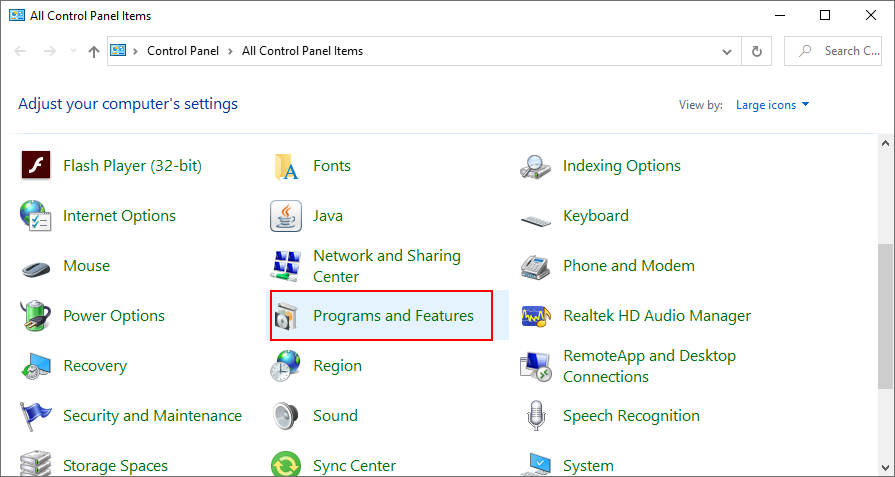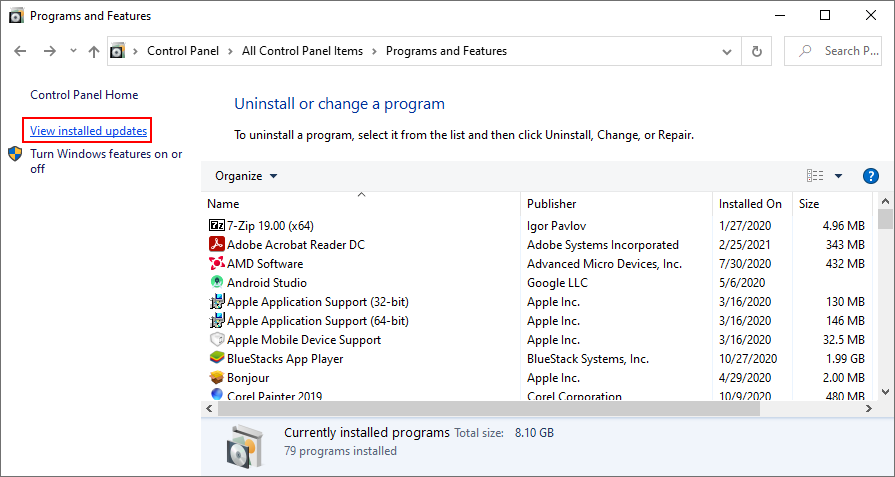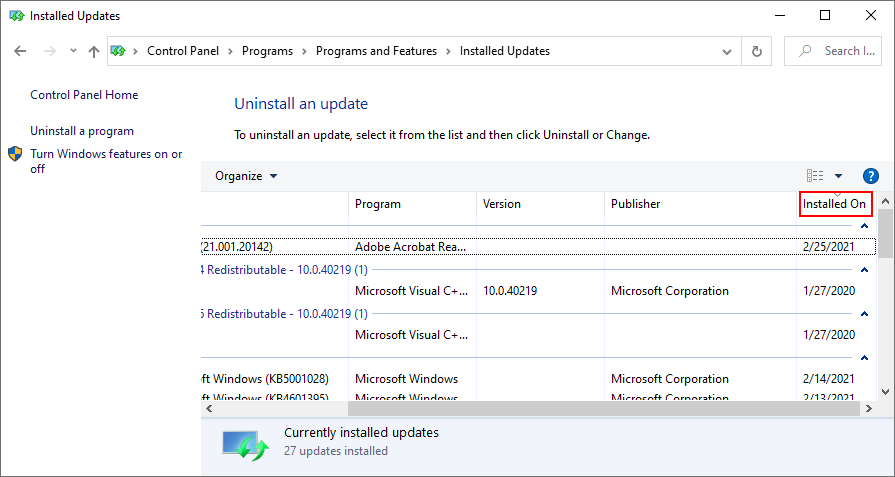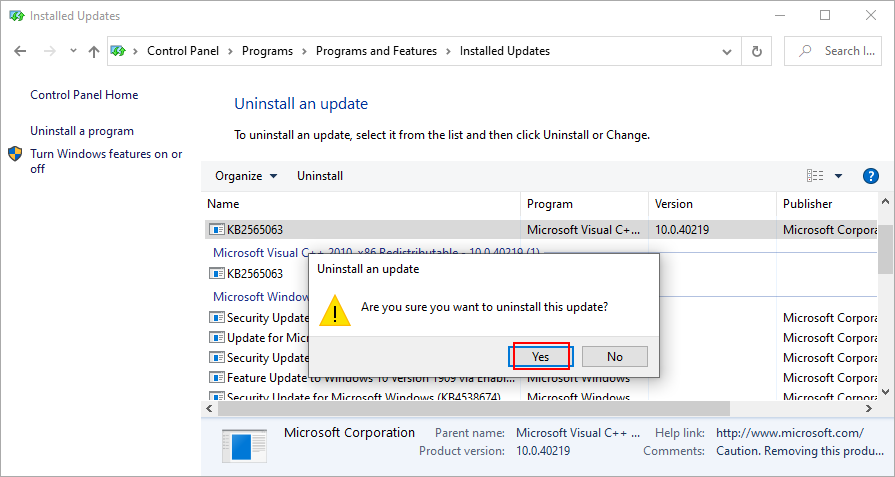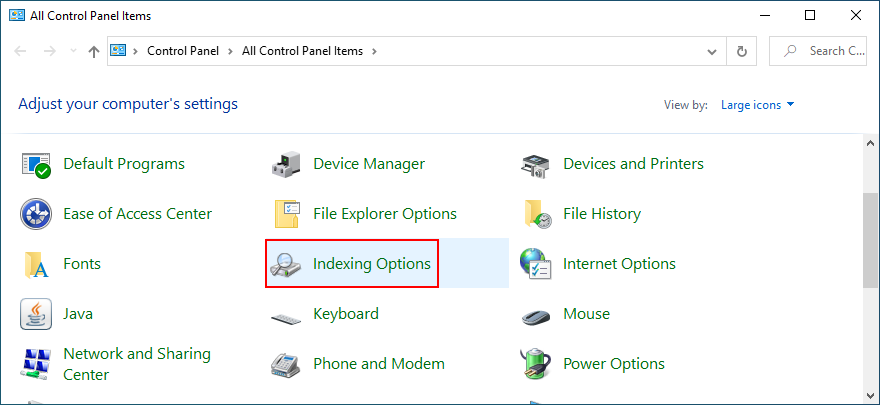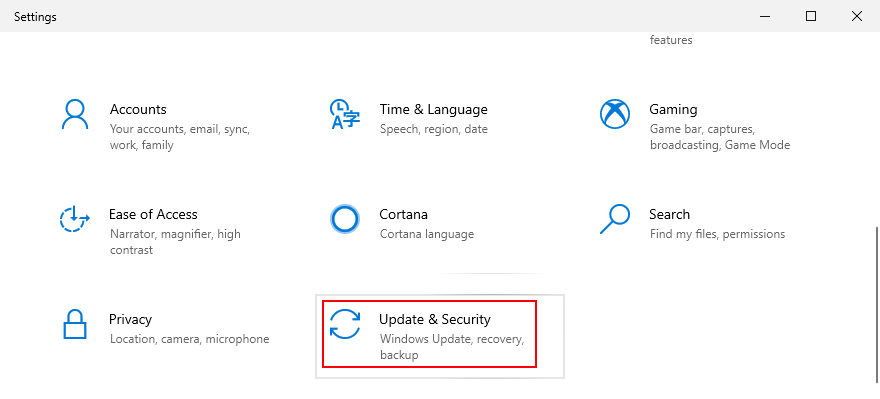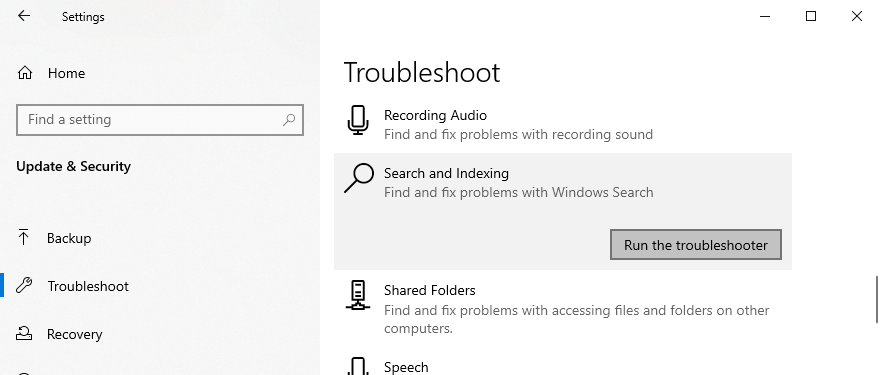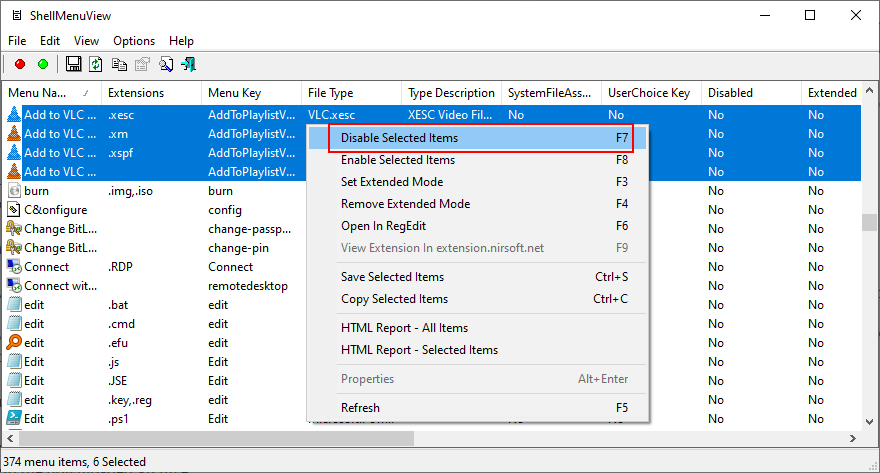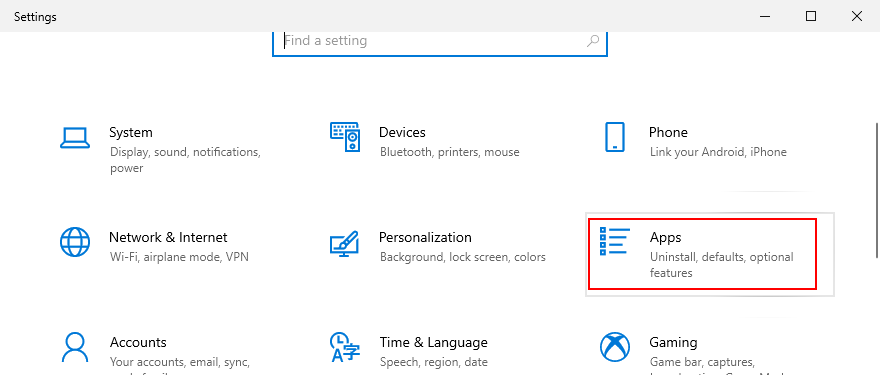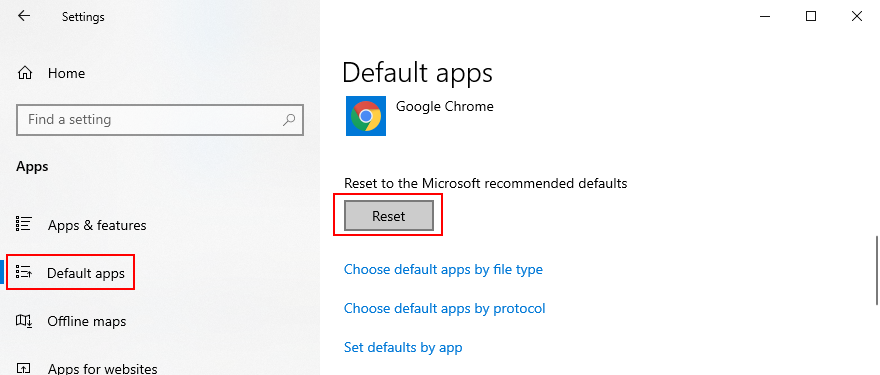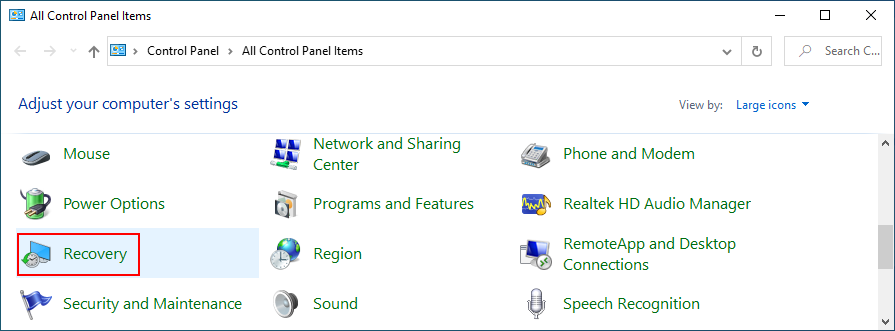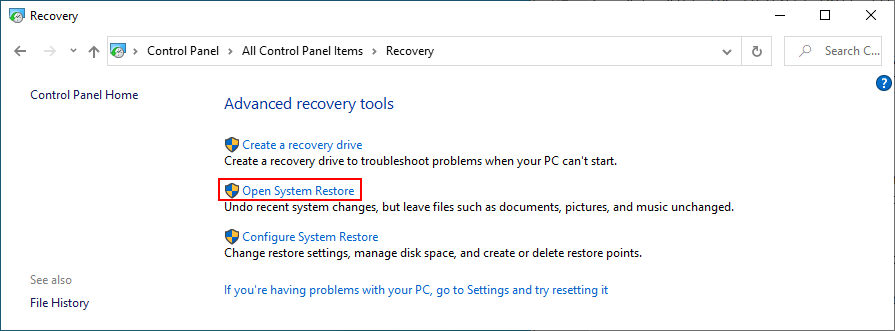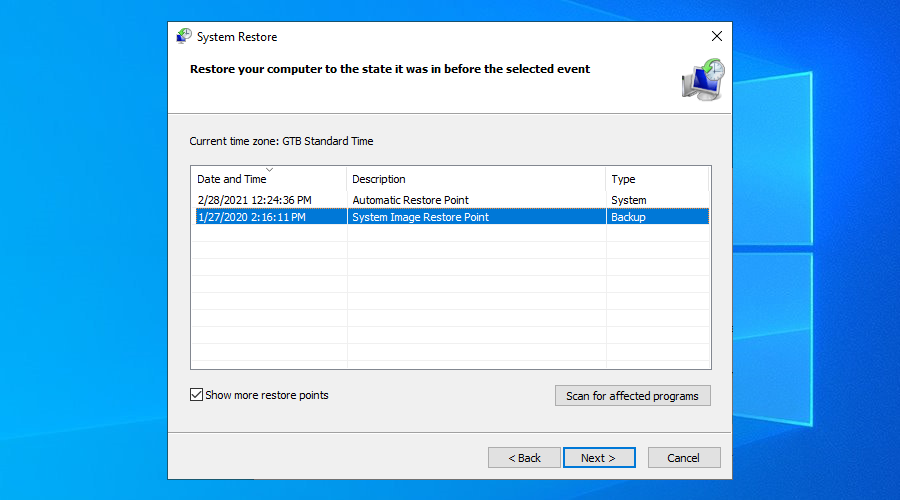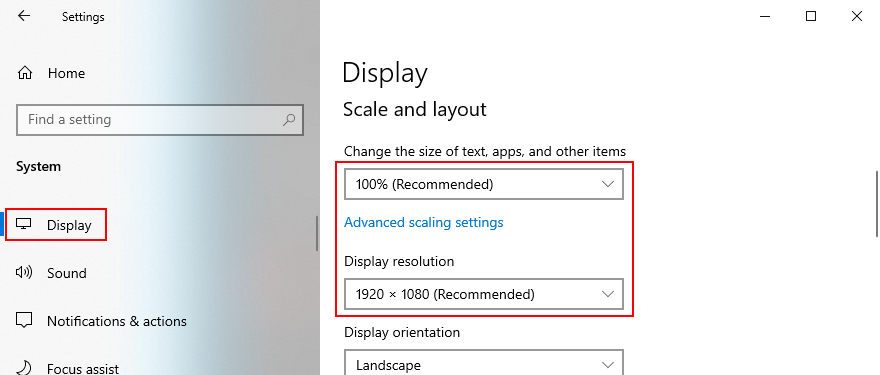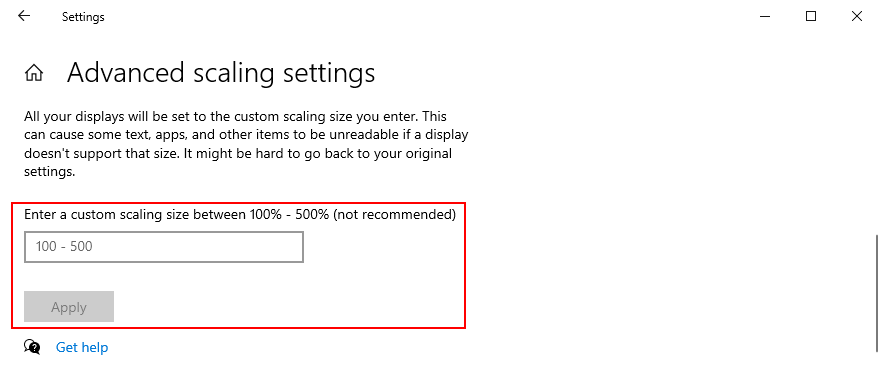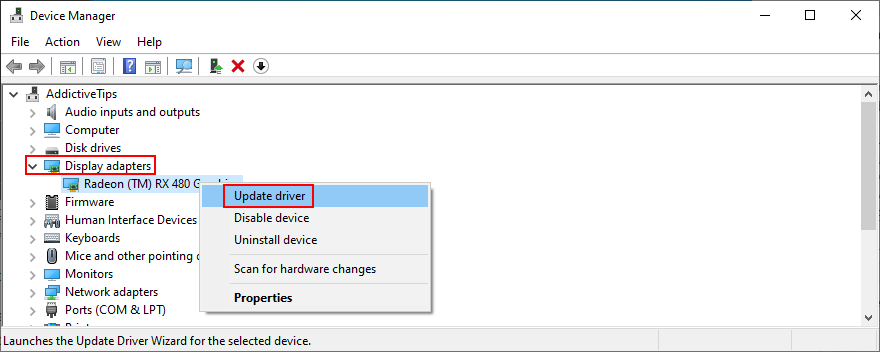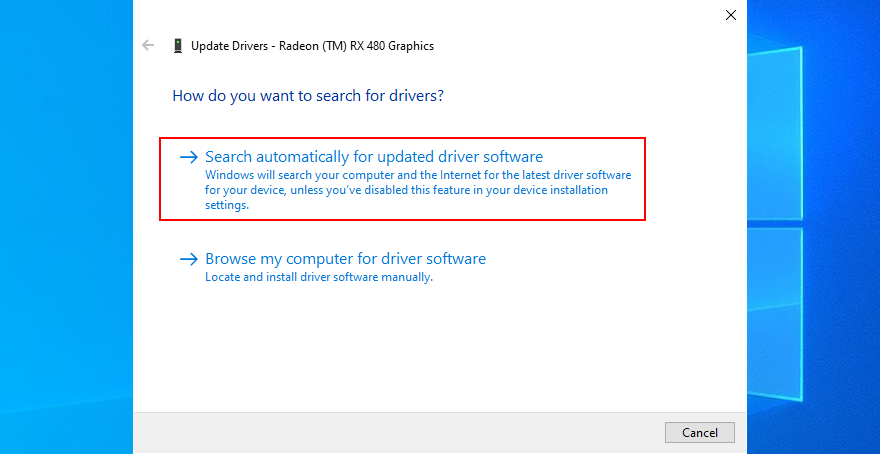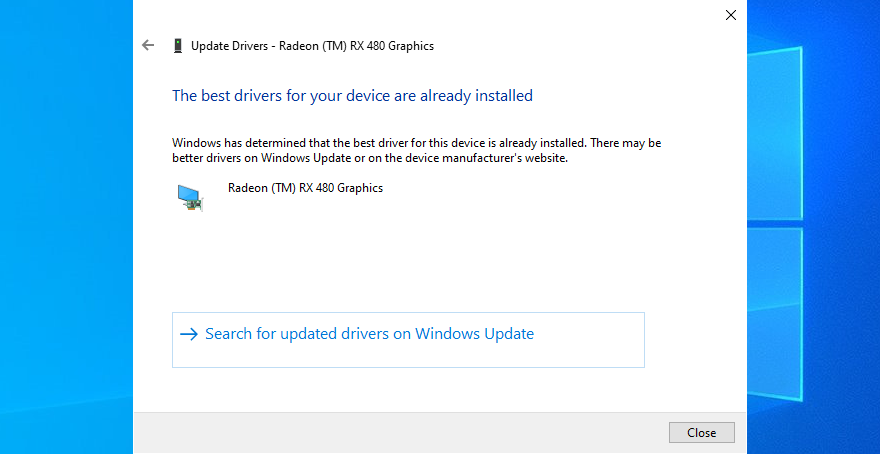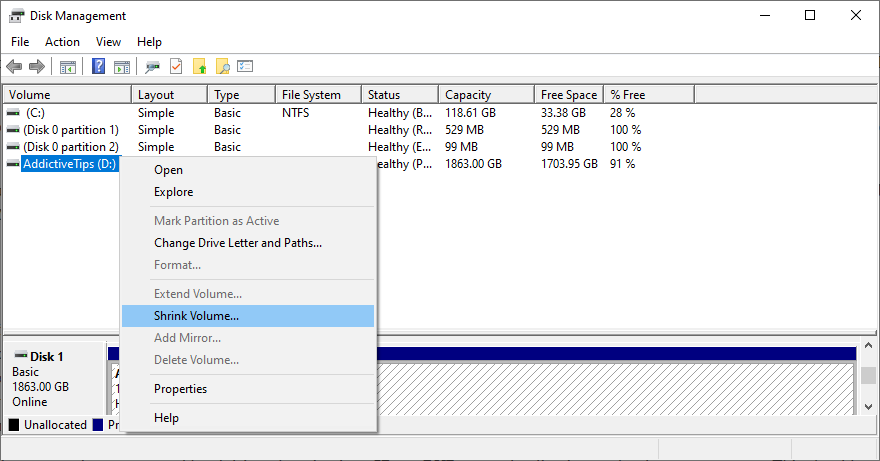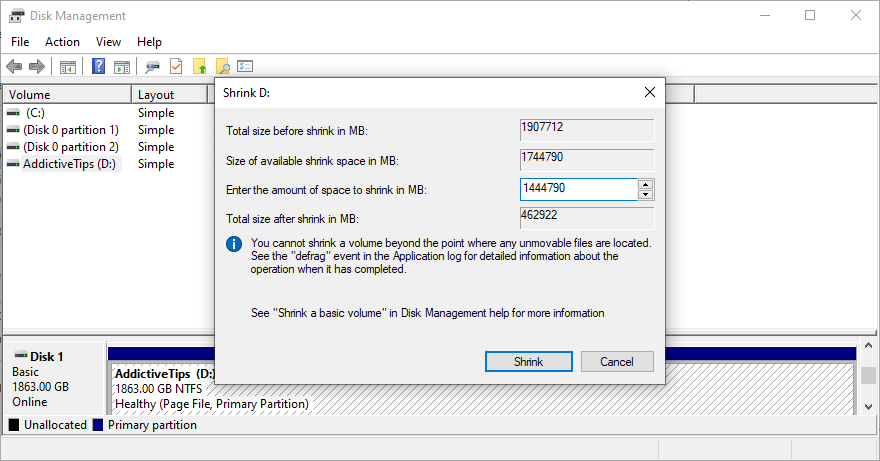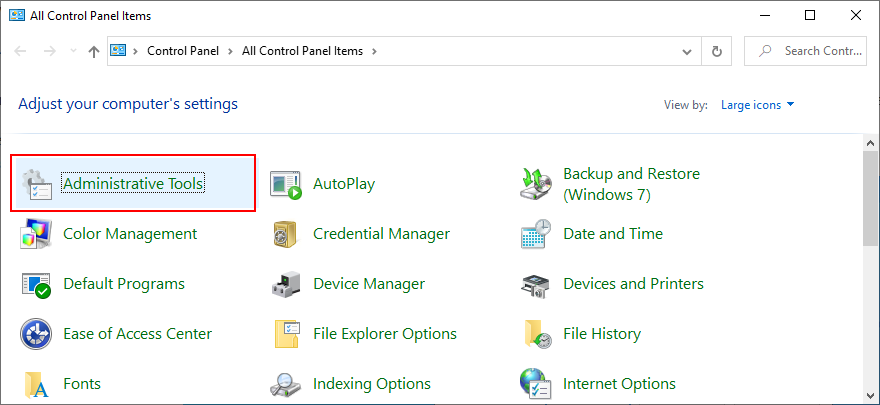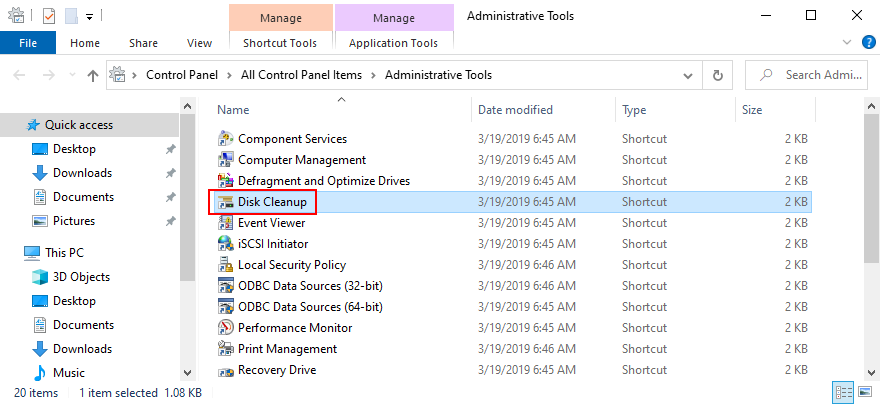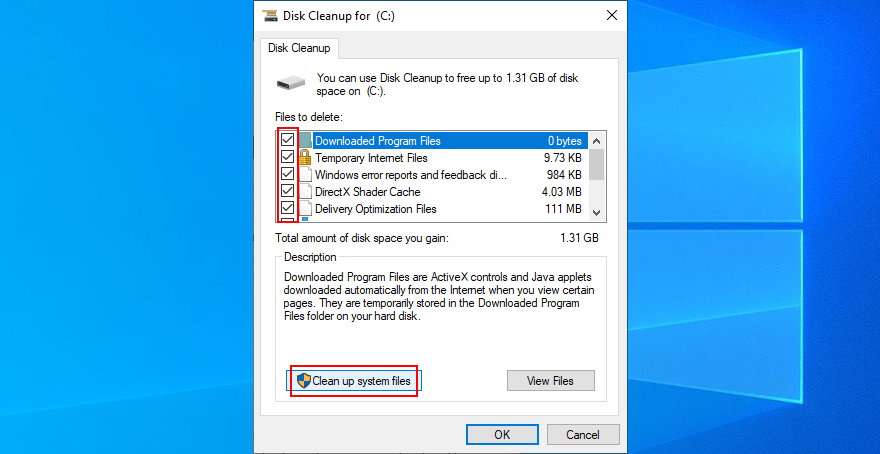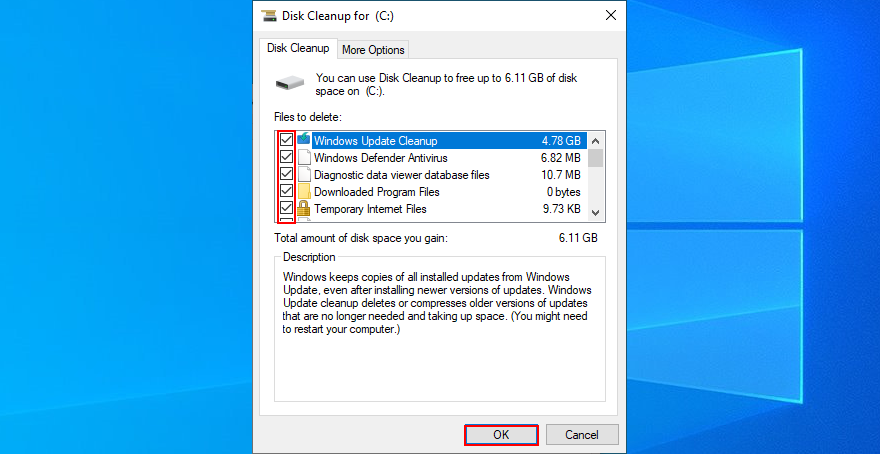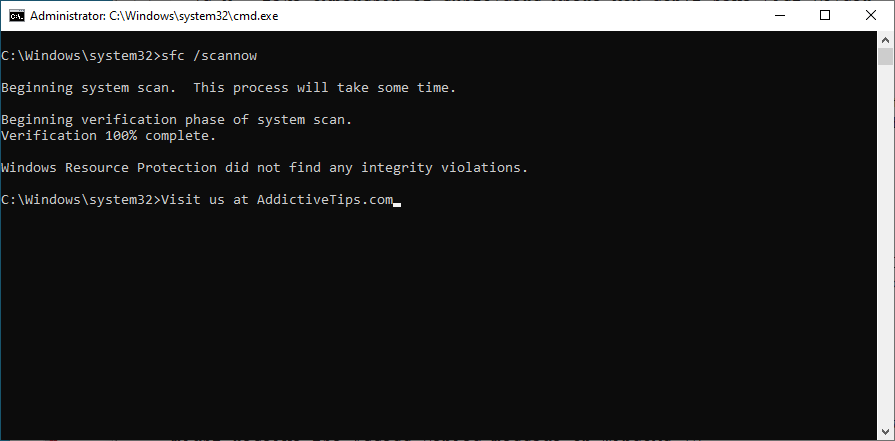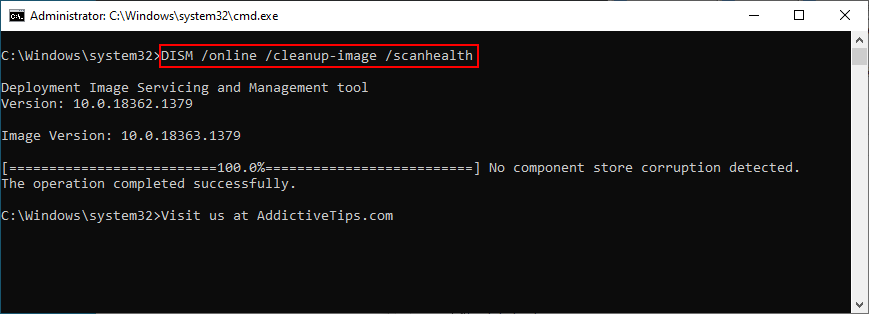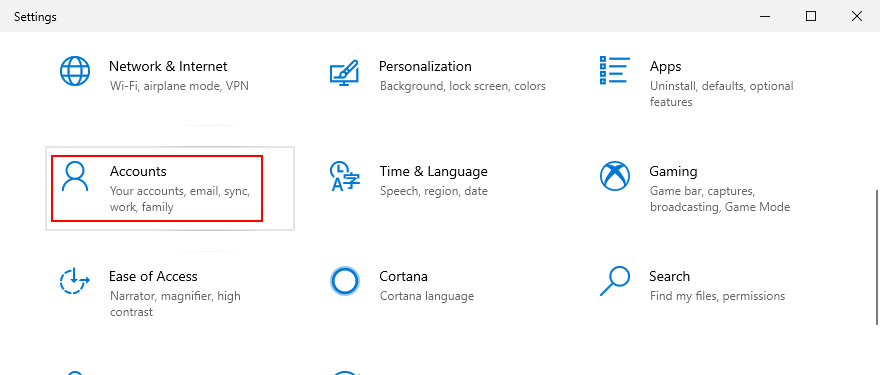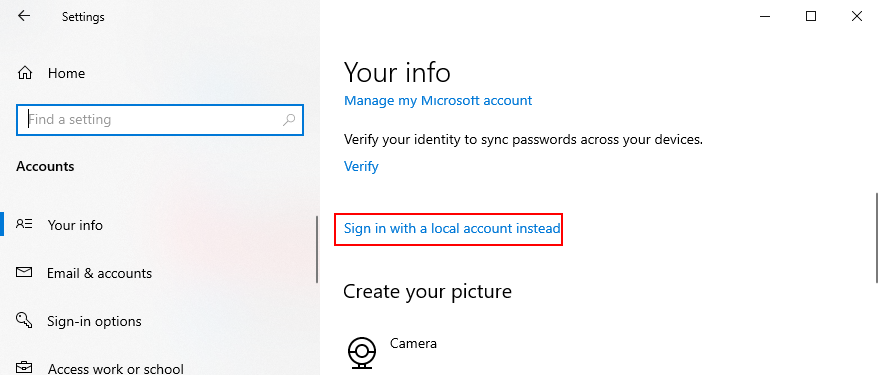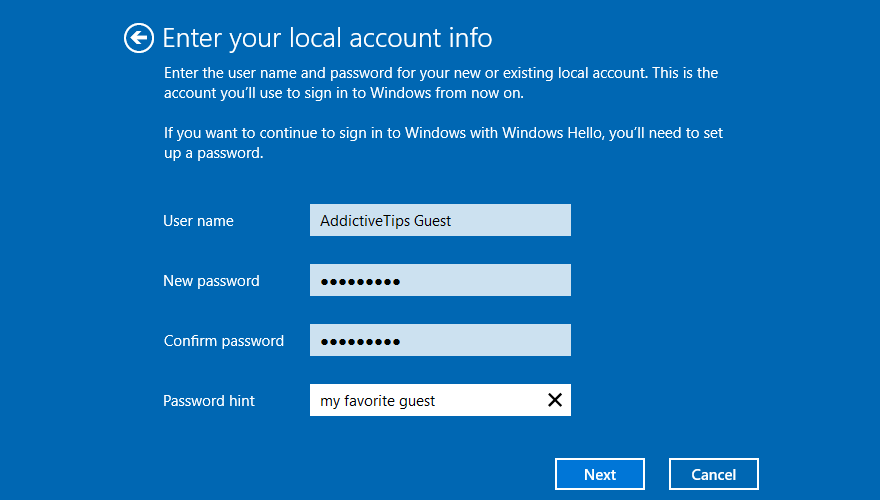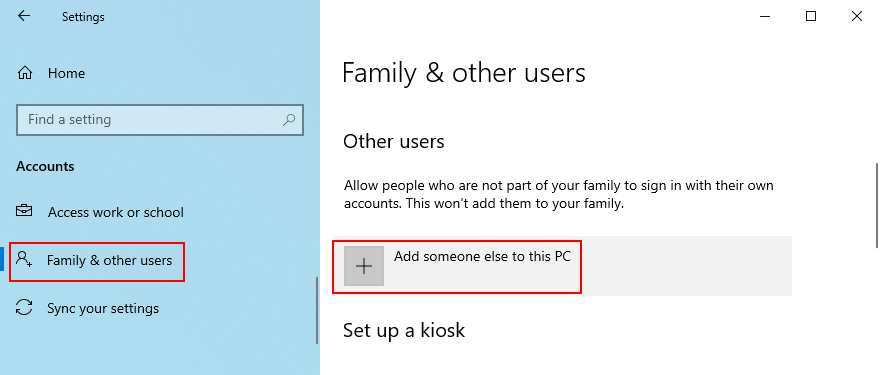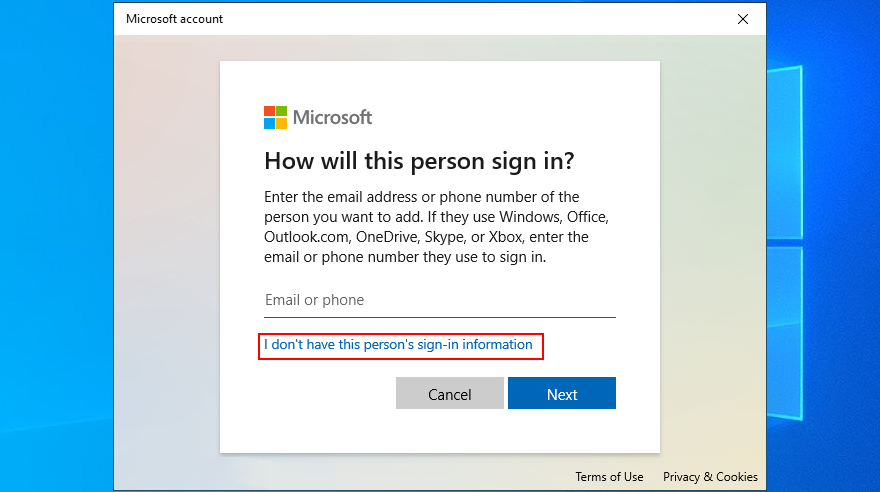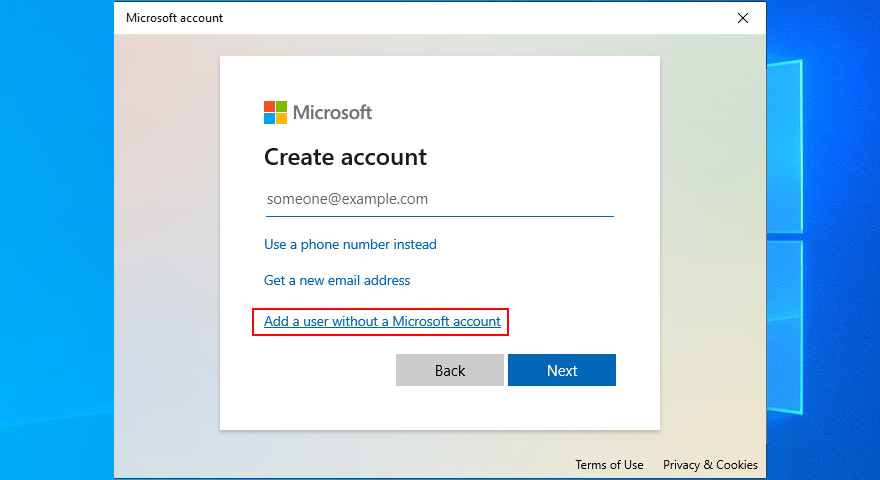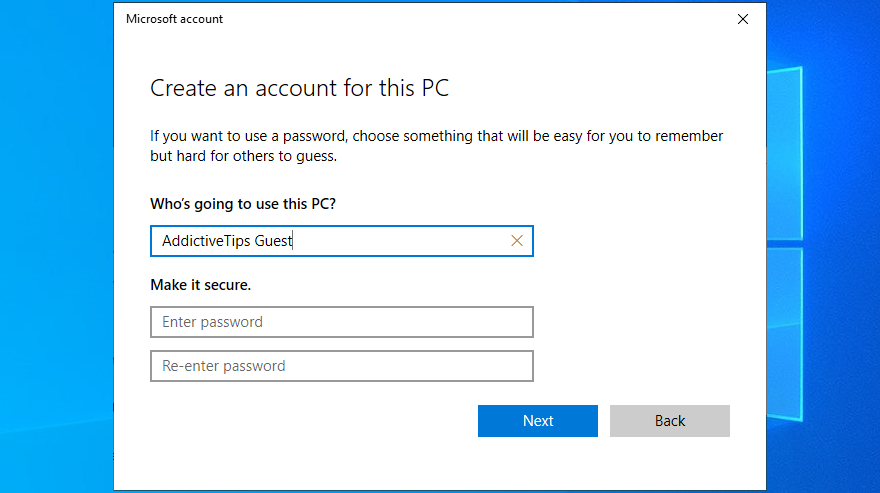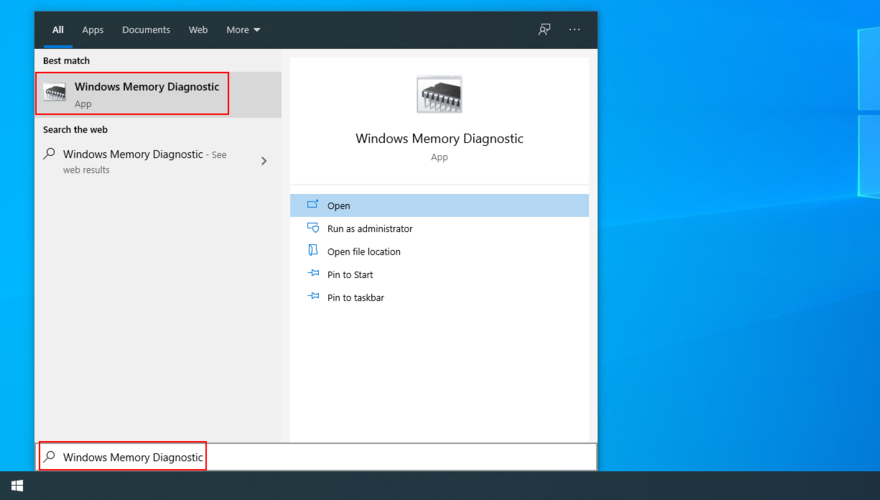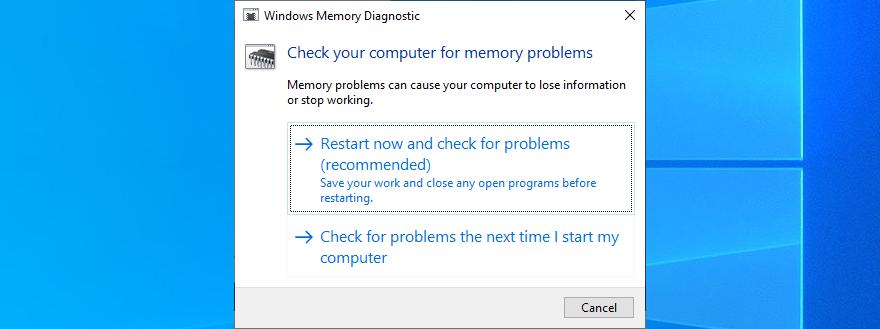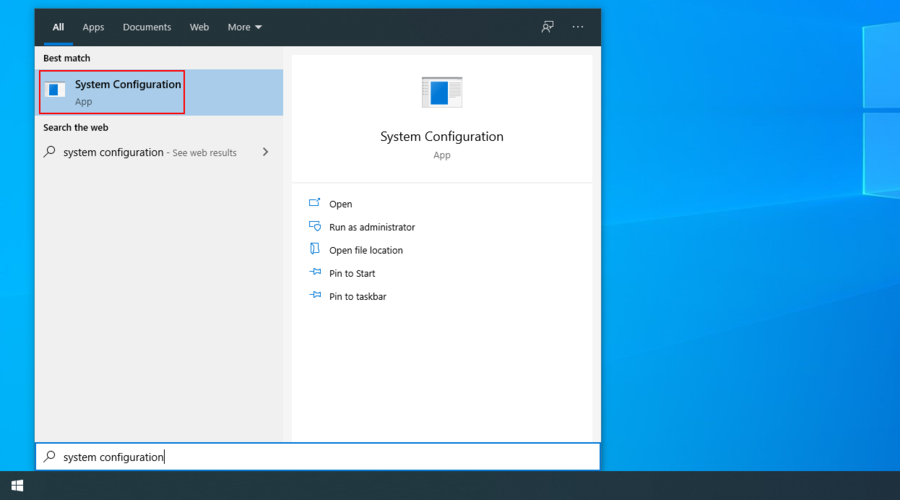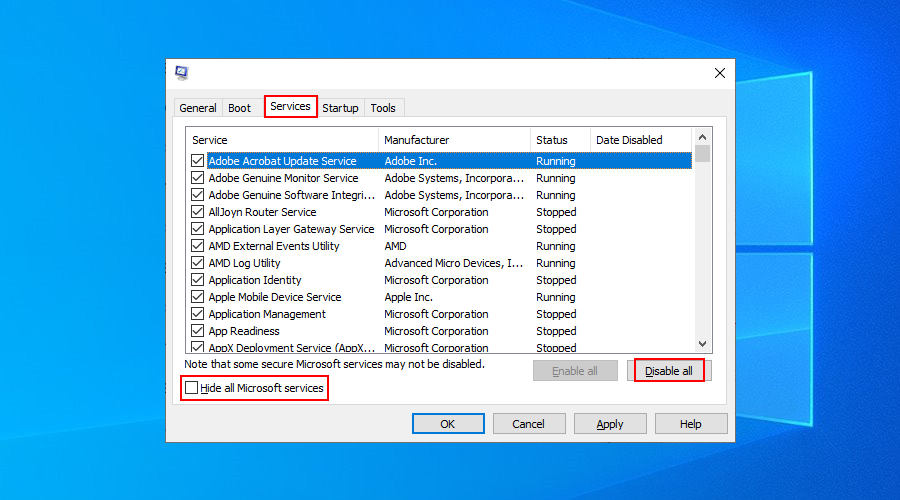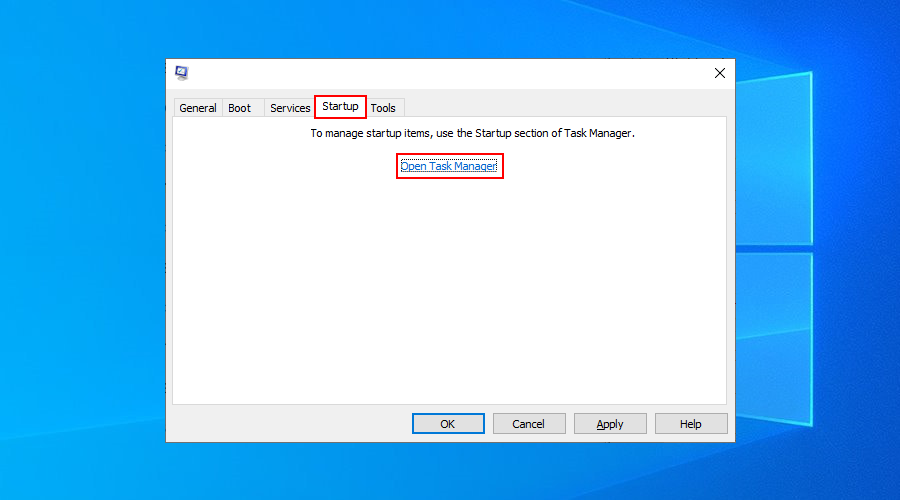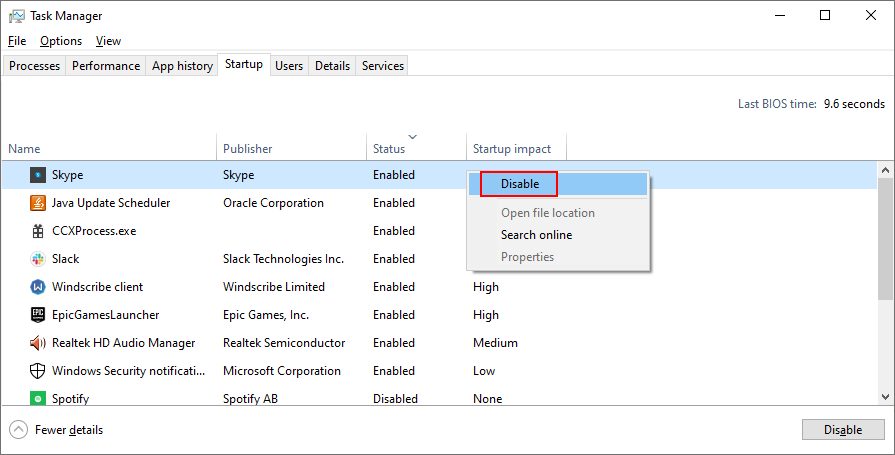File Explorer ialah nama rasmi yang diberikan kepada Windows Explorer apabila sistem pengendalian Microsoft mencapai versi 10. Ia mewakili aplikasi Windows 10 terbina dalam untuk menyemak imbas fail dan folder, serta untuk melaksanakan pelbagai operasi seperti melancarkan, memadam atau menamakan semula fail.
Malangnya, ramai pengguna mengadu bahawa File Explorer tidak bertindak balas pada Windows 10, menghalang mereka daripada menjalankan aktiviti asas pada komputer mereka. Contohnya, File Explorer menunjukkan mesej Working on it dan kadangkala tersekat.
Ia boleh disebabkan oleh pelbagai masalah di peringkat perisian. Tidak kira apa masalahnya, jika anda tidak dapat menjalankan File Explorer dengan hak pentadbir , anda sepatutnya dapat membetulkannya tanpa perlu menetapkan semula kilang Windows 10 dan kehilangan semua fail peribadi aplikasi anda.
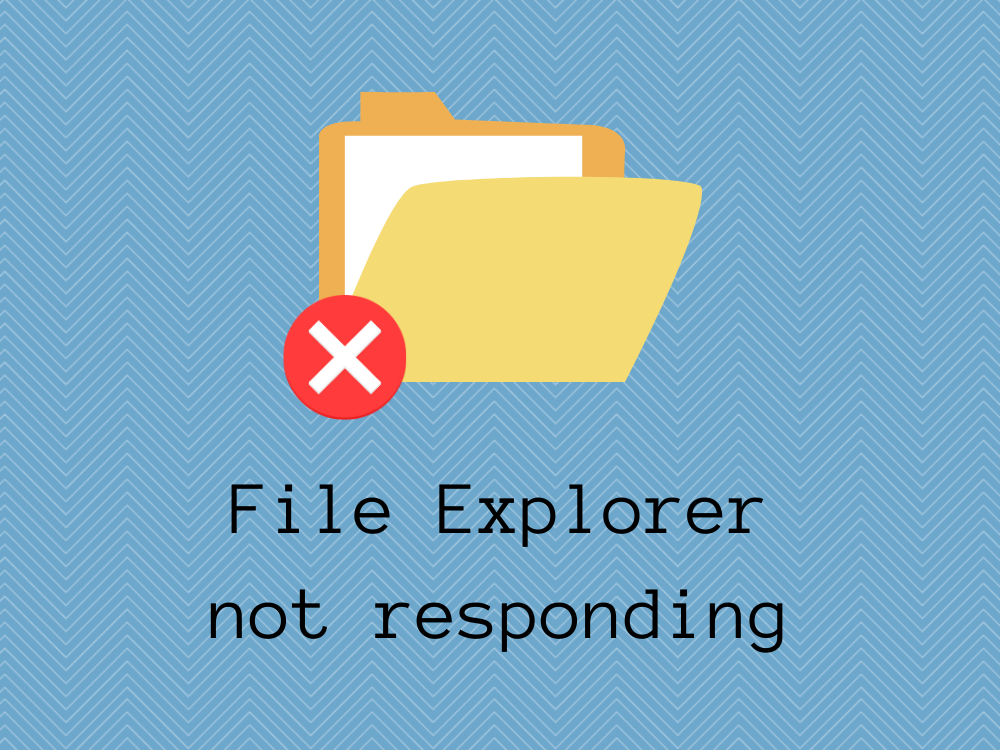
Mengapa File Explorer tidak bertindak balas?
Jika Penjelajah Fail terlalu perlahan atau tidak bertindak balas kepada arahan langsung, anda mungkin melihat sebarang masalah yang tidak dijangka. Ini termasuk:
- Fail sistem rosak
- Serangan malware yang teruk
- Kemas kini Windows yang rosak
- Sistem pengendalian yang ketinggalan zaman
- Pemacu video usang atau tidak serasi
- Masalah kad RAM
- Ralat paparan komputer
- Isu Carian Windows
- Masalah akaun Microsoft atau pentadbir
- Terlalu banyak item menu konteks
Bagaimana untuk membetulkan File Explorer tidak bertindak balas dalam Windows 10
Jika anda tertanya-tanya apa yang perlu dilakukan apabila File Explorer tidak bertindak balas, jangan risau kerana terdapat pelbagai penyelesaian yang boleh anda cuba.
Walau bagaimanapun, sebelum bermula, adalah idea yang baik untuk mencipta titik pemulihan sistem . Anda akan dapat mengembalikan Windows 10 kepada keadaan sebelumnya yang stabil sekiranya anda melakukan sebarang kesilapan. Jika boleh, anda harus melakukan sandaran komputer penuh untuk memastikan anda tidak akan kehilangan sebarang fail dan folder penting.
1. Mulakan semula explorer.exe
Anda boleh memulakan semula explorer.exe , proses yang bertanggungjawab untuk File Explorer, untuk memberikannya sedikit rangsangan. Ia adalah penyelesaian mudah yang sering membetulkan masalah. Selepas menamatkan tugas daripada Pengurus Tugas, Windows 10 memulakan semula proses secara automatik.
Daripada Pengurus Tugas:
- Klik kanan bar tugas Windows 10 dan pergi ke Pengurus Tugas
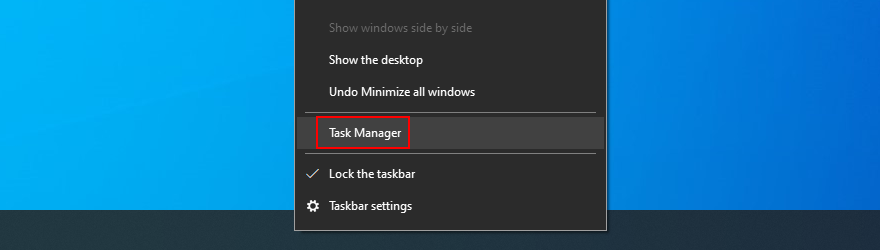
- Cari dan pilih Windows Explorer
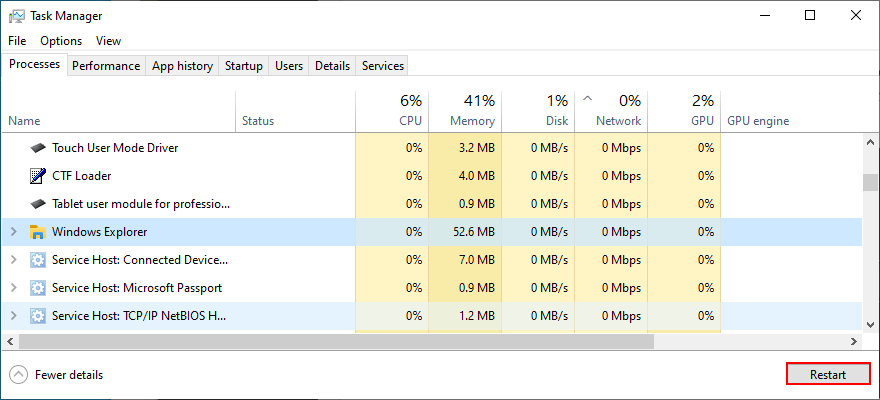
- Klik Mulakan semula
Jika anda tidak boleh mengakses Pengurus Tugas atas sebarang sebab, maka anda boleh beralih ke Prompt Perintah untuk memulakan semula explorer.exe.
Daripada CMD:
- Tekan kekunci Win + R , taip cmd , dan tekan Ctrl + Shift + Enter untuk membuka Prompt Perintah sebagai pentadbir (klik Ya jika digesa oleh UAC)
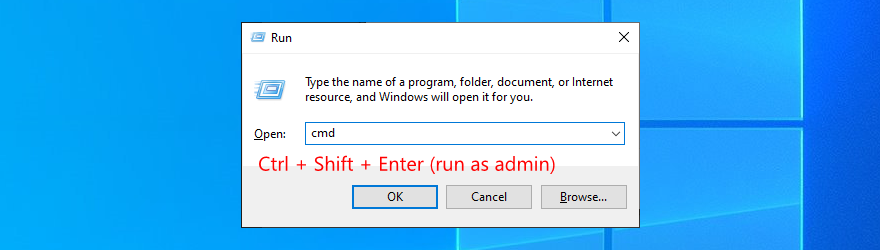
- Taip
taskkill /f /im explorer.exedan tekan Enter (bar tugas anda akan hilang)
- Taip
start explorer.exedan tekan Enter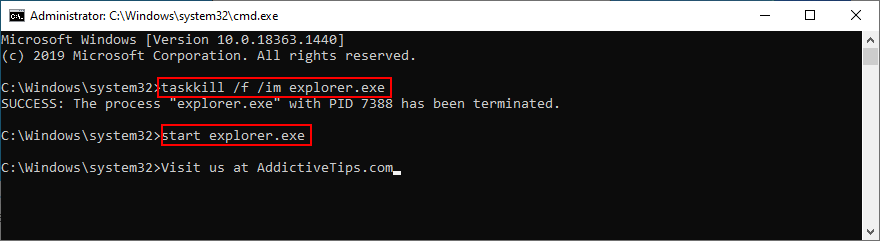
- Cuba buka File Explorer
2. Kemas kini Windows 10
Jika File Explorer terjejas oleh ralat Windows 10 pada komputer ramai pengguna, maka Microsoft mungkin menyedarinya dan berkemungkinan akan menolak kemas kini sistem yang menyelesaikan masalah tersebut. Apa yang anda perlu lakukan ialah mengemas kini Windows 10:
- Klik butang Mula , taip Semak kemas kini dan tekan Enter
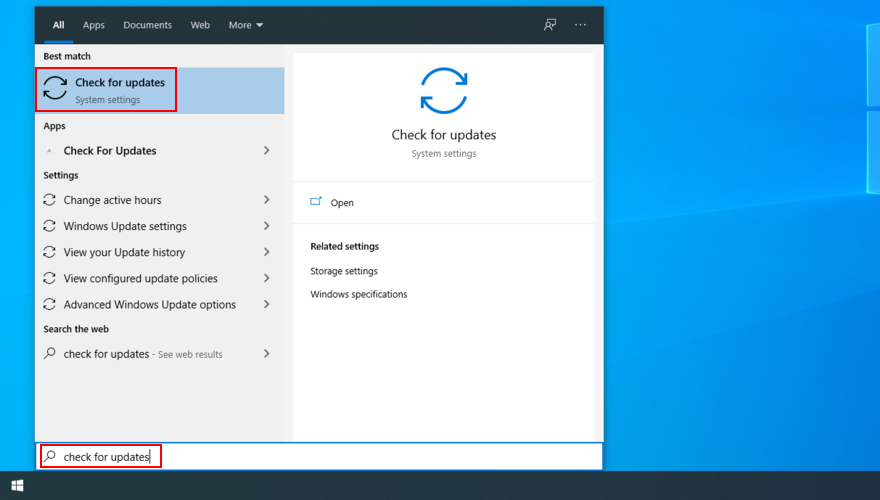
- Windows 10 akan mula mencari kemas kini yang lebih baharu serta-merta. Tunggu sehingga imbasan selesai
- Klik Muat turun jika terdapat sebarang kemas kini yang belum selesai
- Muat turun dan pemasangan mungkin mengambil sedikit masa. Pastikan anda tidak mematikan atau memulakan semula komputer anda pada masa ini
- But semula PC anda (anda mungkin perlu melakukan ini beberapa kali)
- Cuba buka File Explorer sekarang
3. Kosongkan sejarah Penjelajah Fail
File Explorer mempunyai cache untuk menyimpan sejarah semua lokasi yang dilawati. Jika apl tidak lagi berfungsi dengan betul, maka mengosongkan sejarah File Explorer boleh membantu.
- Tekan kekunci Win + R , taip panel kawalan dan tekan Enter

- Cari dan pilih Pilihan Penjelajah Fail
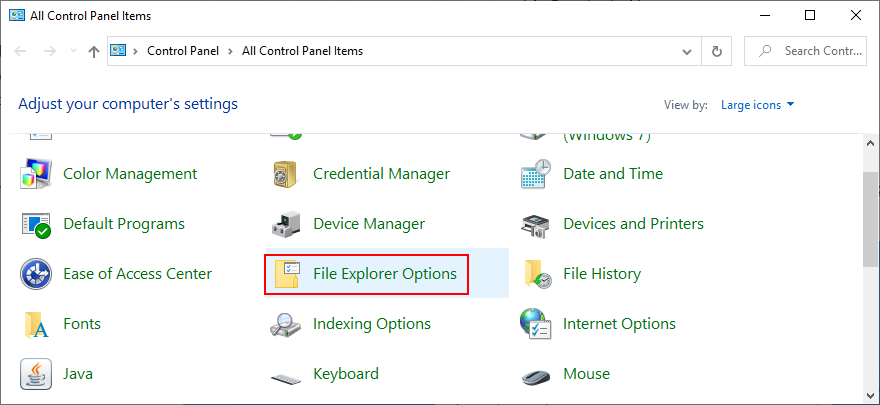
- Klik Kosongkan di sebelah Kosongkan sejarah Penjelajah Fail
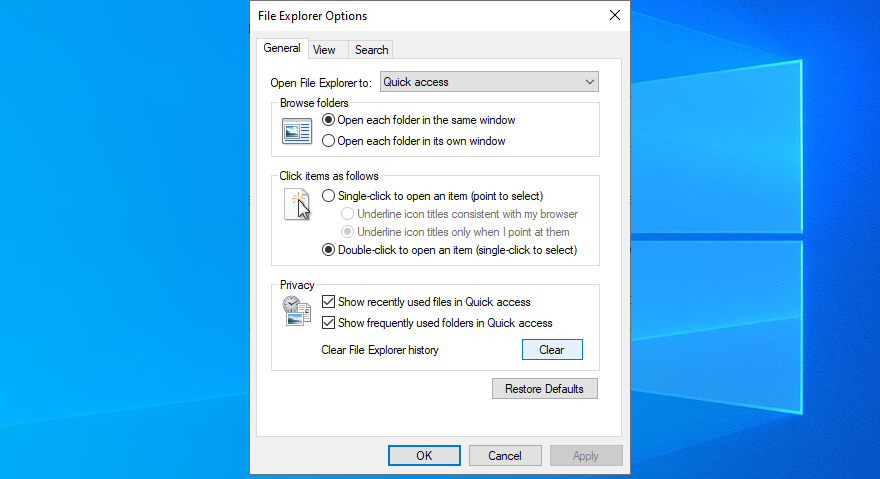
- Cuba lancarkan File Explorer sekarang
Jika anda tidak boleh mengakses Panel Kawalan, maka anda boleh beralih ke Registry Editor untuk memadamkan sejarah File Explorer dengan mudah.
- Tekan kekunci Win + R , taip regedit dan tekan Enter
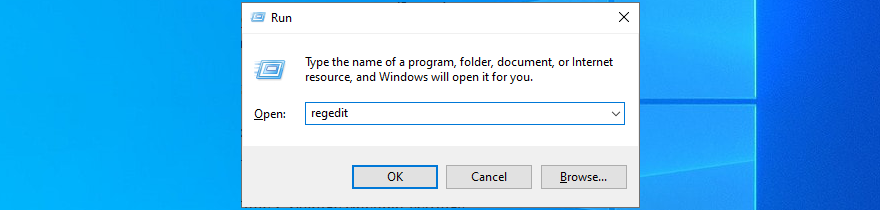
- Klik Ya jika digesa oleh UAC (Kawalan Akaun Pengguna)
- Salin dan tampal alamat berikut untuk melawat lokasi ini
Computer\HKEY_CURRENT_USER\Software\Microsoft\Windows\CurrentVersion\Explorer\WordWheelQuery
- Klik kanan kekunci pertama dan pilih Padam
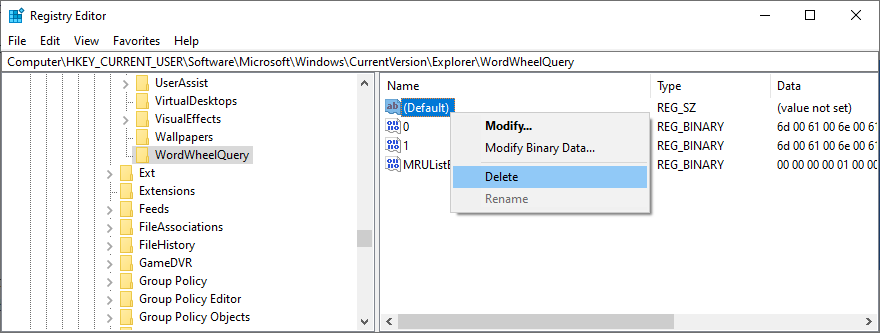
- Lakukan ini untuk semua kunci
- Keluar dari Editor Pendaftaran
- Klik kanan bar tugas dan pilih Pengurus Tugas
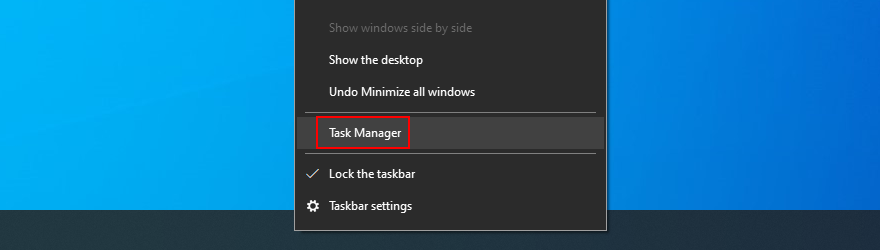
- Pilih proses Windows Explorer dan klik Mulakan semula
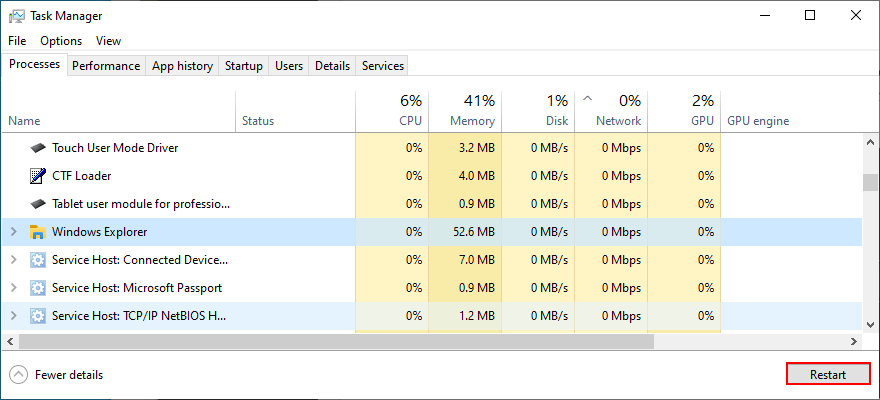
- Cuba buka File Explorer sekarang
4. Tetapkan semula pilihan Penjelajah Fail dan folder
Jika anda atau orang lain yang mempunyai akses kepada komputer anda telah memperibadikan pilihan Penjelajah Fail baru-baru ini, ini boleh menjadi sebab apl itu berhenti berfungsi dengan betul. Tetapi anda boleh dengan mudah mengembalikan tetapan kepada lalai.
- Tekan kekunci Win + R , taip panel kawalan dan tekan Enter

- Pilih Pilihan Penjelajah Fail
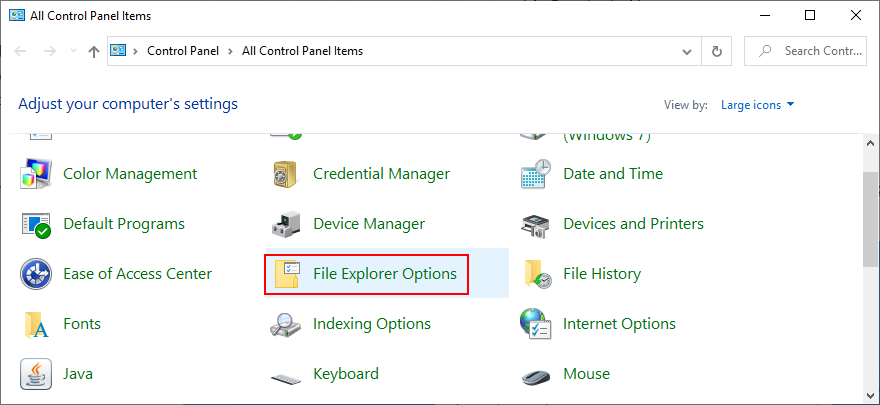
- Klik Pulihkan Lalai
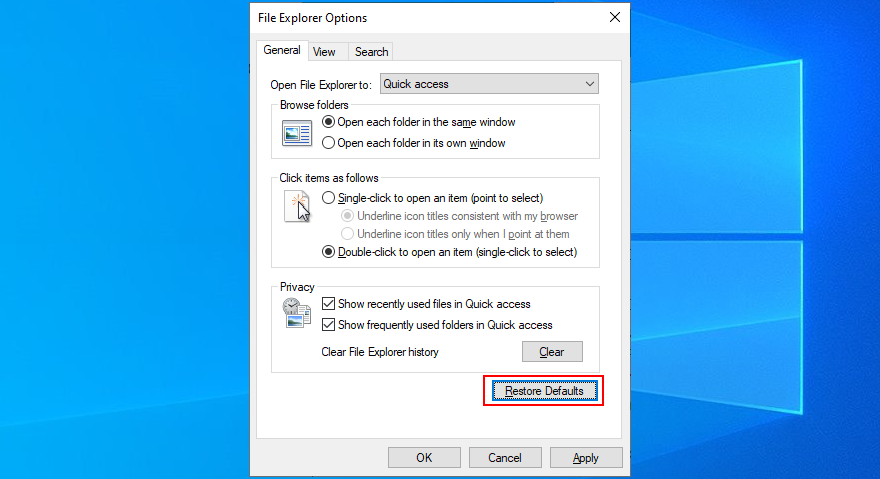
- Beralih ke tab Lihat
- Klik Tetapkan Semula Folder dan Ya untuk mengesahkan
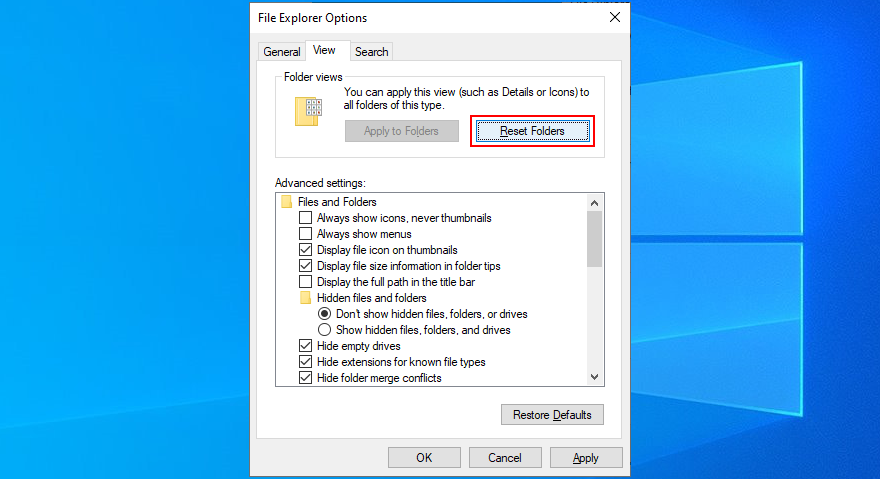
- Klik Guna dan keluar
- Cuba buka File Explorer
5. Nyahpasang kemas kini Windows 10 terkini
Microsoft kadangkala membuat kesilapan dan menolak kemas kini sistem yang menghalang komputer dan menyebabkan masalah kefungsian dengan apl tertentu. Ini boleh menjadi sebab mengapa File Explorer tidak lagi bertindak balas kepada arahan pada PC Windows 10 anda.
Jika anda perasan bahawa File Explorer mula bertindak selepas kemas kini Windows baru-baru ini, maka anda perlu membuat asal perubahan dan menyahpasang kemas kini bersalah.
- Tekan kekunci Win + R , taip panel kawalan dan tekan Enter

- Cari dan pilih Program dan Ciri
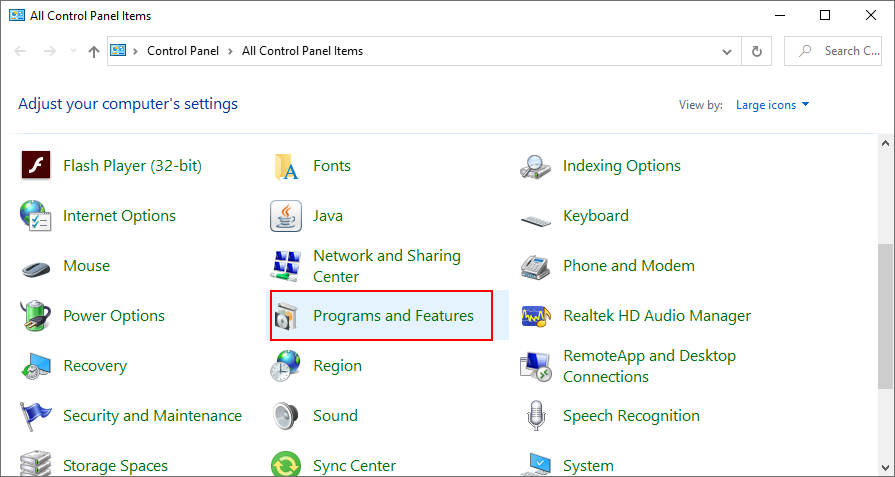
- Klik Lihat kemas kini yang dipasang di sebelah kiri
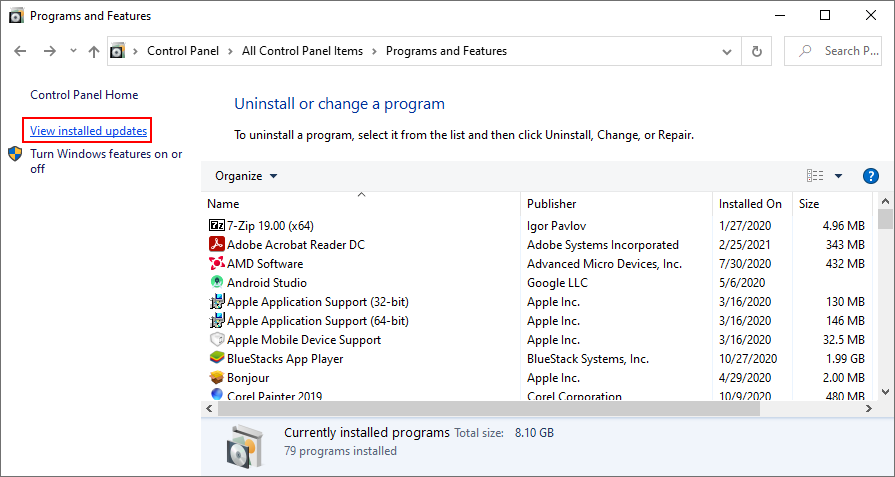
- Klik lajur Dipasang Pada untuk mengisih kemas kini mengikut tarikh pemasangan (terbaharu dahulu)
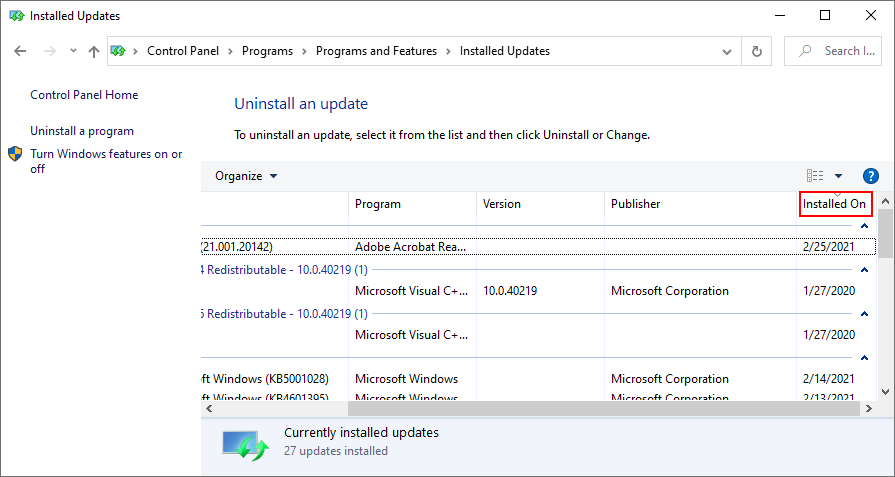
- Klik dua kali entri pertama dalam senarai dan klik Ya untuk mengesahkan pengalihan keluar
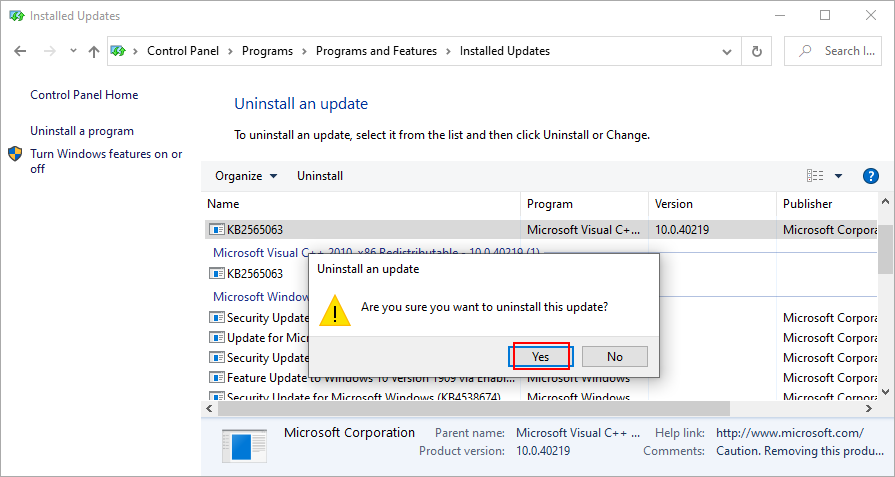
- Mulakan semula komputer anda dan cuba buka File Explorer
6. Bina semula indeks carian
Carian Windows saling berkaitan dengan File Explorer, jadi jika apl carian Windows 10 tidak berfungsi dengan betul , maka File Explorer mungkin tidak bertindak balas dengan betul kepada arahan lagi. Anda boleh cuba membetulkannya dengan membina semula indeks carian.
- Log masuk ke Windows 10 dengan peranan pentadbir
- Tekan kekunci Win + R , taip panel kawalan dan tekan Enter

- Pergi ke Pilihan Pengindeksan dan klik Lanjutan
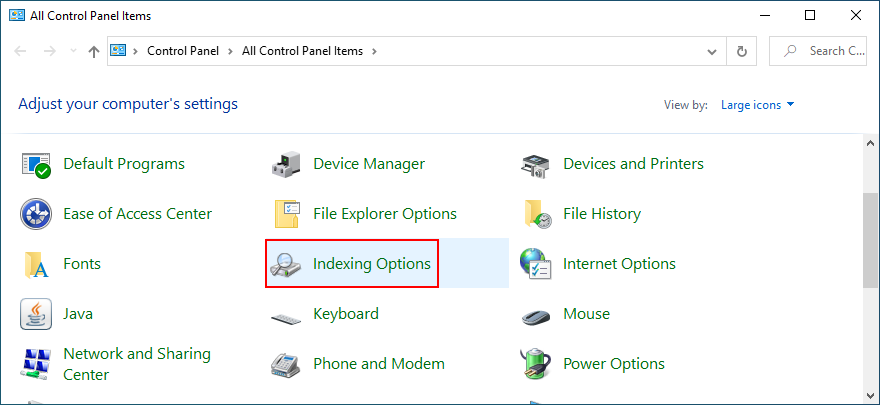
- Klik Bina Semula dan tunggu

- But semula PC anda dan cuba buka File Explorer
7. Jalankan penyelesai masalah Carian dan Pengindeksan
Walaupun kami membincangkan topik Carian Windows yang boleh mencetuskan ralat kefungsian File Explorer, adalah idea yang baik untuk menjalankan penyelesai masalah Carian dan Pengindeksan.
- Klik kanan butang Mula dan pergi ke Tetapan

- Pilih Kemas Kini & Keselamatan
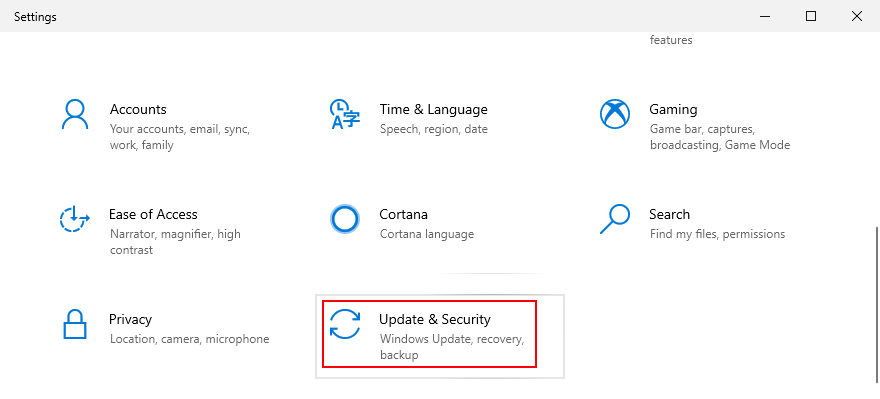
- Lawati Selesaikan Masalah di sebelah kiri
- Pilih Carian dan Pengindeksan dan klik Jalankan penyelesai masalah
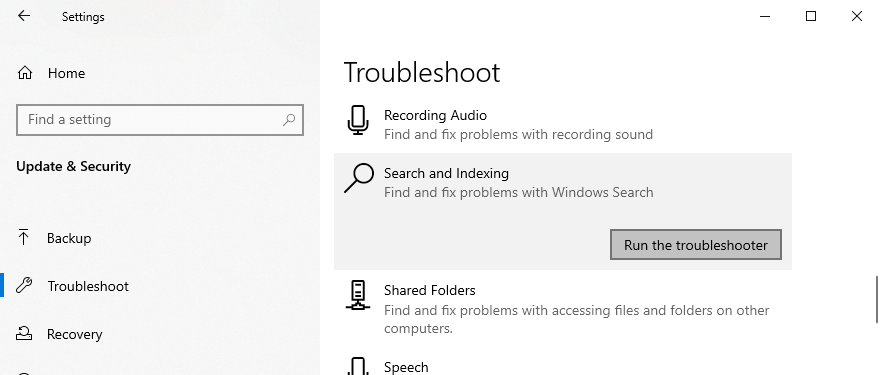
- Ikut arahan
- But semula PC anda dan cuba buka File Explorer
8. Keluarkan sambungan cangkerang tambahan
Jika anda telah memasang banyak aplikasi pada komputer anda, ia mungkin membanjiri menu klik kanan Windows Explorer anda. Ia boleh menjadi sebab mengapa File Explorer tidak lagi responsif.
Walau bagaimanapun, anda sepatutnya dapat menyelesaikan masalah ini dengan mengenal pasti item menu konteks tambahan dan mengalih keluarnya daripada PC anda. Cara paling mudah untuk melakukannya ialah dengan beralih kepada apl pihak ketiga yang percuma, ringan dan mudah digunakan: ShellMenuView.
Cara menggunakan ShellMenuView:
- Muat turun ShellMenuView dari laman web rasmi
- Nyahzip arkib yang dimuat turun
- Lancarkan ShellMenuView. Ia memuatkan secara automatik semua item menu konteks anda
- Pilih semua item menu konteks yang anda tidak perlukan, klik kanan, dan pilih Lumpuhkan Item Terpilih (atau tekan F7 )
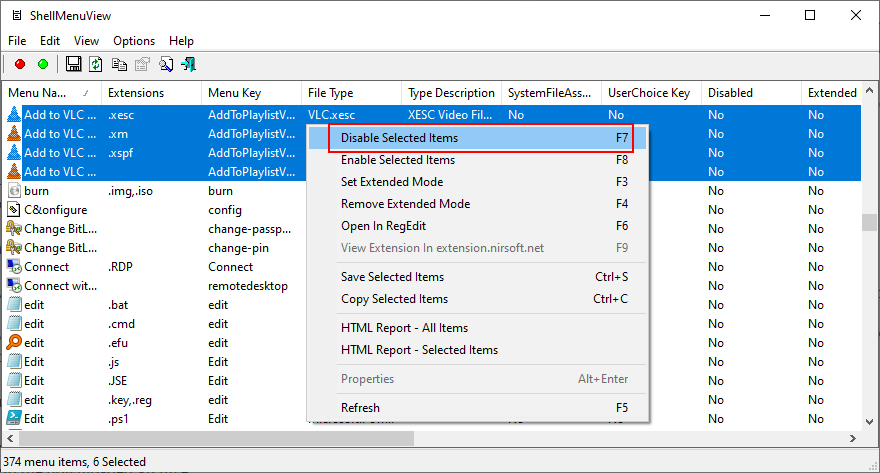
- Keluar dari alat
- Mulakan semula mesin anda dan cuba akses File Explorer
9. Tetapkan semula perkaitan apl kepada lalai
Microsoft agak keras kepala apabila ia berkaitan dengan aplikasi lalai yang digunakan untuk membuka jenis fail tertentu. Dan ia sentiasa mendorong anda untuk menggunakan aplnya sendiri. Jadi, jika anda mempunyai apl pihak ketiga yang ditetapkan sebagai apl lalai, ia boleh menjadi sebab mengapa File Explorer tidak berfungsi dengan betul.
Cara menetapkan semula perkaitan apl kepada lalai:
- Klik kanan butang Mula dan pergi ke Tetapan

- Pilih Apl
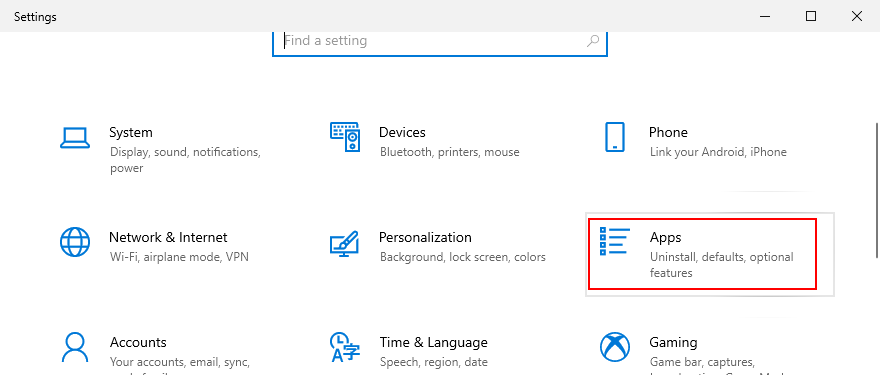
- Pergi ke Apl lalai di sebelah kiri
- Di bawah Tetapkan Semula kepada lalai yang disyorkan Microsoft , klik Tetapkan Semula
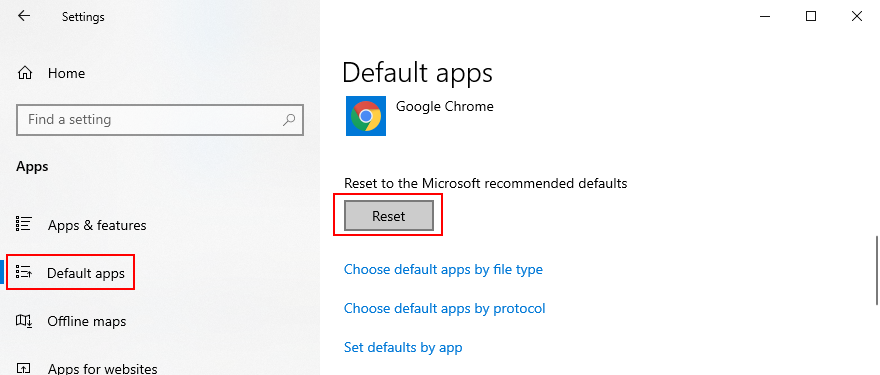
- Mulakan semula PC anda dan cuba buka File Explorer
10. Gunakan mod Pemulihan Sistem
Sebarang kejadian yang tidak dijangka boleh menyebabkan File Explorer berhenti berfungsi dengan betul. Nasib baik, anda boleh melancarkan semula Windows 10 ke titik pemulihan untuk membuat asal semua perubahan yang dibuat pada peringkat perisian.
Perlu diingat bahawa ini bermakna semua permainan dan aplikasi anda yang dipasang selepas titik pemulihan itu dibuat akan hilang daripada PC anda. Jadi anda perlu memasang semula segala-galanya. Jika anda mempunyai bukti kelayakan log masuk yang disimpan pada Windows, anda harus membuat sandaran hanya untuk memastikan (sekiranya anda belum melakukannya sekarang).
Cara menggunakan Pemulihan Sistem:
- Tekan kekunci Win + R , taip panel kawalan dan tekan Enter

- Pilih Pemulihan
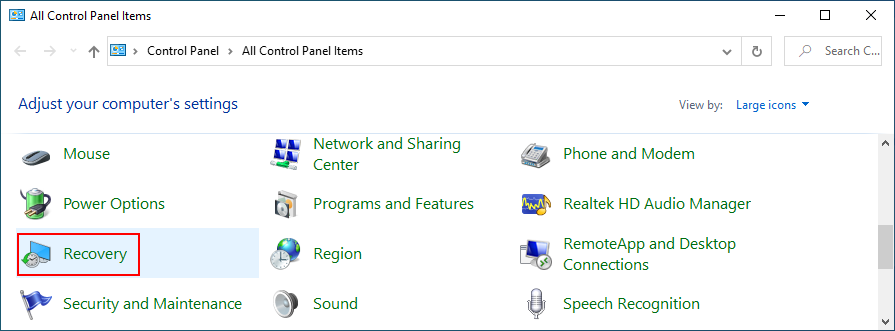
- Klik Buka Pemulihan Sistem
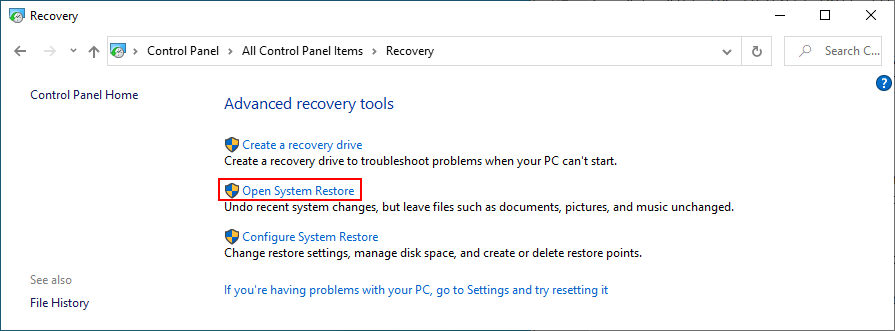
- Pilih pusat pemeriksaan daripada senarai dan klik Seterusnya
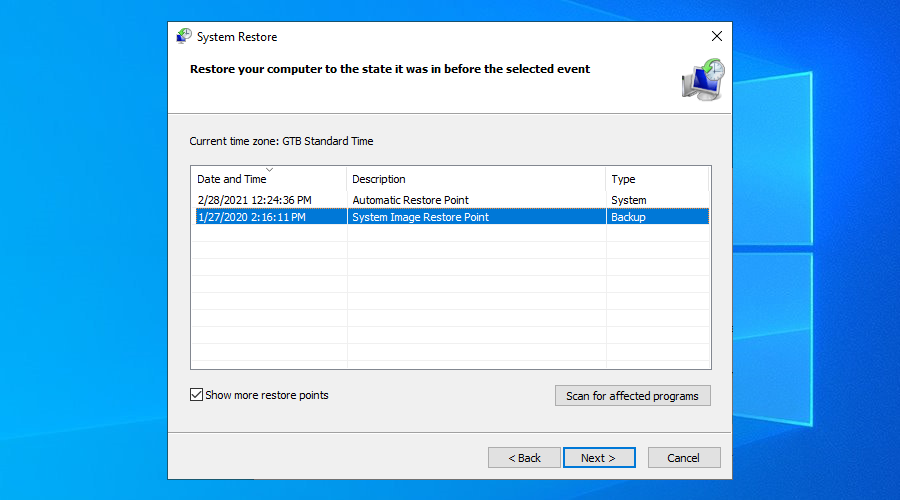
- Follow the on-screen instructions and restart your computer
- If recovery was successful, try to open File Explorer now
11. Change display settings
Many users claim that File Explorer stopped responding to commands after customizing their display settings, like changing the font type or size. It seems that the explorer.exe process has trouble with UI modifications, so you should revert your display settings to default to stay on the safe side.
- Right-click the Start button and go to Settings

- Select System and go to Display
- Click the dropdown menu under Change the size of text, apps, and other items and select 100% (Recommended)
- Menetapkan resolusi paparan kepada Disyorkan nilai
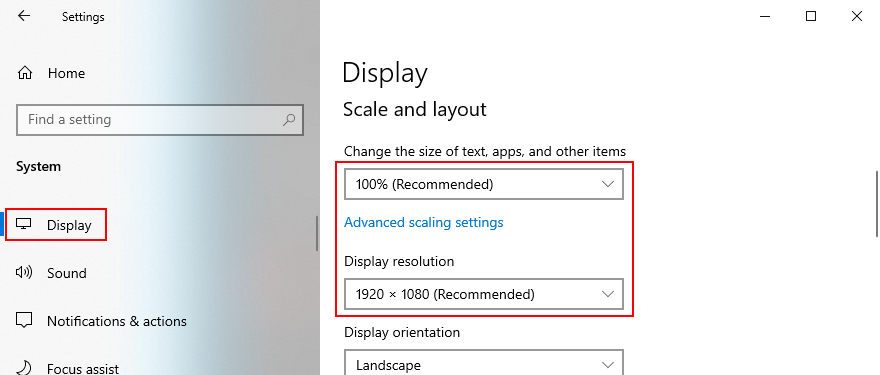
- Klik Tetapan penskalaan lanjutan
- Kosongkan sebarang nilai yang ditulis pada Penskalaan tersuai dan klik Guna
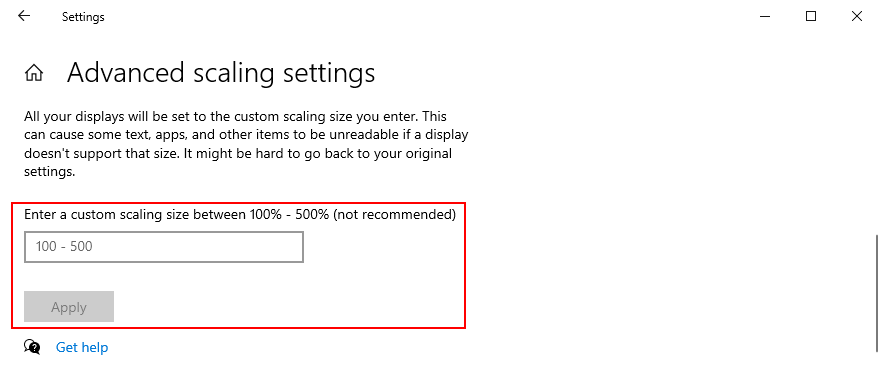
12. Kemas kini pemacu video anda
Isu paparan juga boleh disebabkan oleh pemacu GPU yang tidak serasi atau ketinggalan zaman. Ia mencetuskan masalah bukan sahaja dalam permainan tetapi juga dalam pelancar permainan. Berikut ialah cara mengemas kini pemacu video anda.
- Tekan kekunci Win + R , taip devmgmt.msc , dan tekan Enter untuk mengakses Pengurus Peranti

- Kembangkan penyesuai Paparan
- Klik kanan peranti video anda dan pilih Kemas kini pemacu
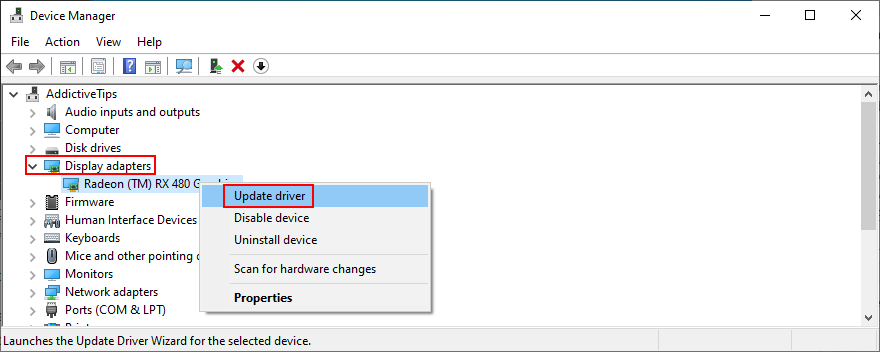
- Klik Cari secara automatik untuk perisian pemacu yang dikemas kini
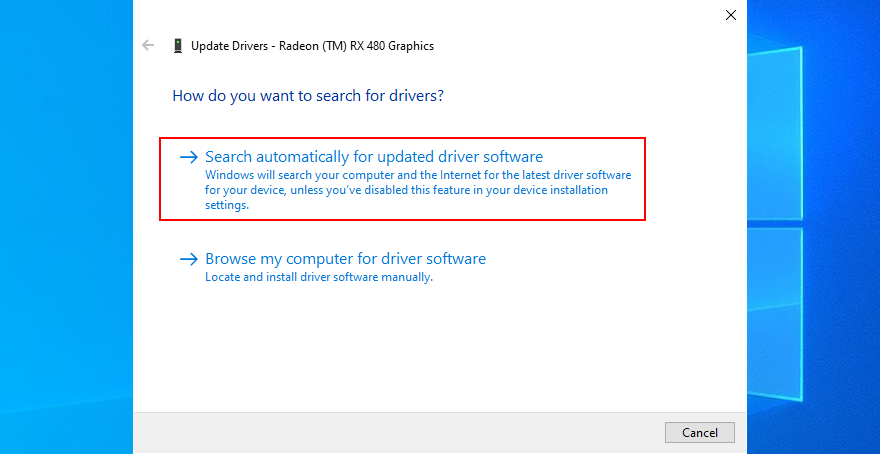
- Jika anda melihat mesej Pemacu terbaik untuk peranti anda sudah dipasang , klik Cari pemacu yang dikemas kini pada Kemas Kini Windows
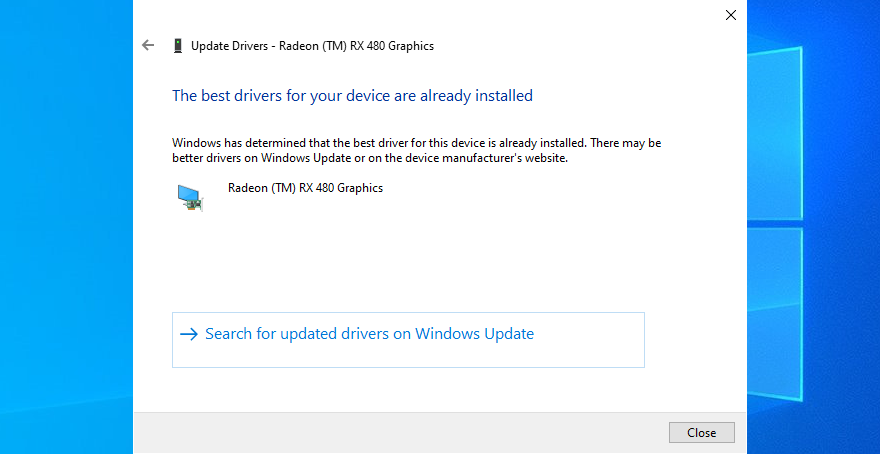
- But semula PC anda dan cuba buka File Explorer
Jika Microsoft gagal mencari pemacu paparan yang lebih baharu, anda boleh mencarinya di tapak web pengilang anda dengan mengambil kira nama pemacu dan versi semasa. Walau bagaimanapun, jika anda tidak mahu mengambil risiko mendapatkan pemacu yang salah untuk monitor anda, yang boleh menyebabkan masalah serius pada komputer anda, maka kami cadangkan memilih alat pengemaskinian pemacu .
Aplikasi sedemikian secara automatik mengesan semua pemacu yang dipasang pada PC anda, menunjukkan yang usang, mencari versi yang lebih baharu dan serasi di Internet, serta memuat turun dan memasang pemacu. Selain itu, anda boleh menggunakan program jenis ini untuk mengemas kini berbilang pemacu pada masa yang sama.
13. Berikan ruang untuk lebih banyak fail pada cakera keras anda
Windows 10 memerlukan ruang cakera kosong untuk menjalankan prosesnya dengan betul dan memastikan perkhidmatan aktif. Jika tidak, ia tidak akan dapat membuat fail tambahan dan memuat turun data yang diperlukan. Jika anda dimaklumkan oleh mesej ruang cakera yang tidak mencukupi pada PC anda, ini boleh menjadi sebab mengapa File Explorer tidak lagi bertindak balas kepada arahan.
Terdapat dua cara untuk menyelesaikan masalah ini: tambahkan lebih banyak ruang atau kosongkan ruang cakera.
Cara memperuntukkan lebih banyak ruang cakera:
Dalam kes pertama, anda boleh melampirkan cakera keras luaran atau memperuntukkan lebih banyak ruang cakera daripada partition yang lebih besar ke pemacu Windows. Anda tidak perlu menggunakan perisian pihak ketiga kerana anda boleh menggunakan apl Pengurusan Cakera terbina dalam.
- Tekan kekunci Win + R , taip diskmgmt.msc , dan tekan Enter
- Pilih partition besar yang tidak mengehoskan sistem pengendalian, klik kanan padanya dan pilih Kecilkan Kelantangan
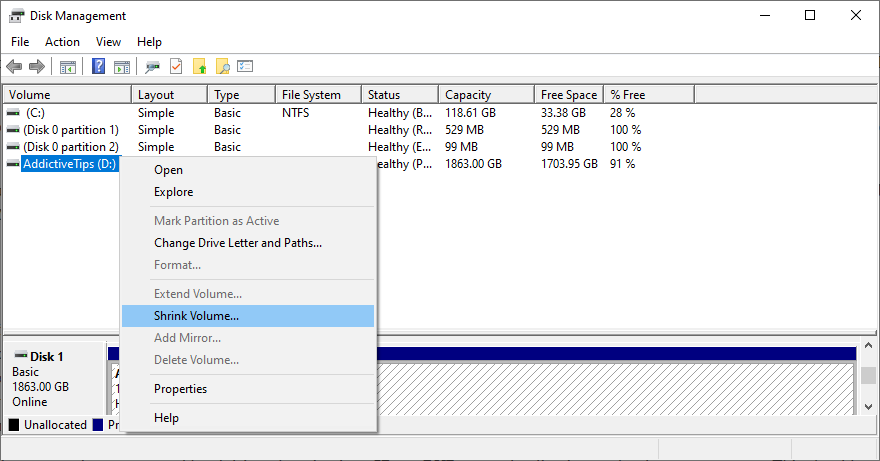
- Tetapkan jumlah ruang baharu untuk partition besar dan klik Kecilkan
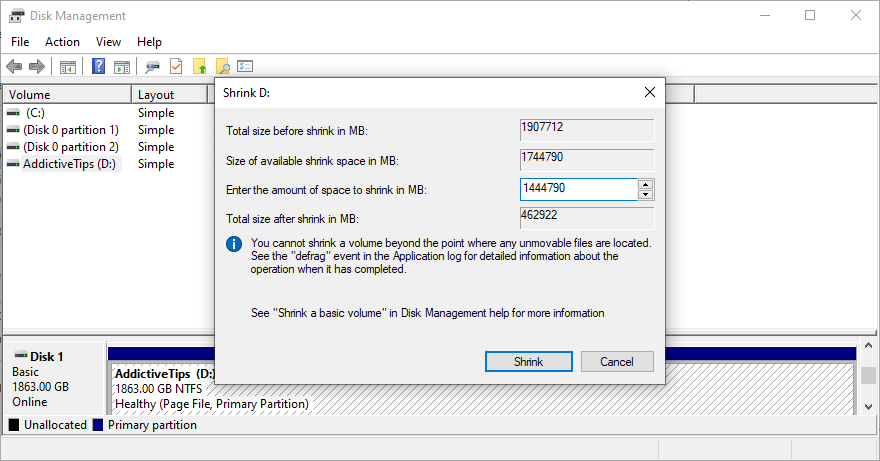
- Pilih pemacu dengan OS, klik kanan padanya dan pilih Extend Volume
- Tulis saiz volum baharunya dengan menambah keseluruhan ruang kosong yang diperoleh daripada partition besar
- Ikuti langkah pada skrin dan mulakan semula PC anda
Cara mengosongkan ruang cakera:
Anda boleh beralih kepada pembersih sistem pihak ketiga untuk mengalih keluar fail sampah daripada PC anda, atau anda boleh menggunakan alat Pembersihan Cakera bersepadu sebaliknya.
- Pastikan anda log masuk ke Windows 10 sebagai pentadbir
- Tekan kekunci Win + R , taip panel kawalan dan tekan Enter

- Pilih Alat Pentadbiran
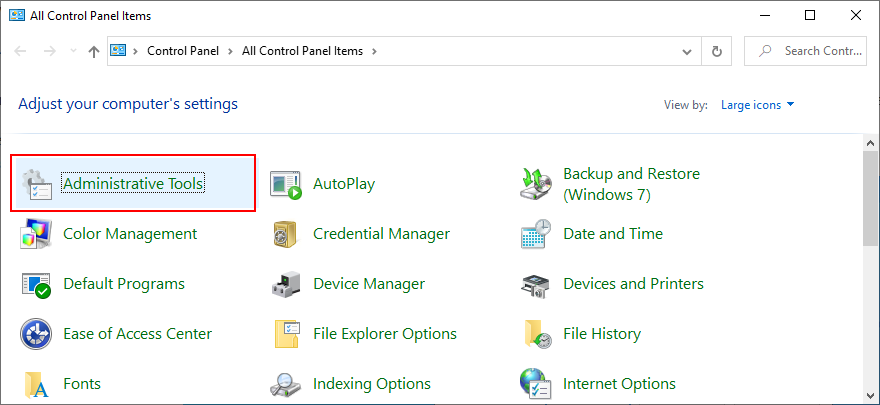
- Lancarkan Pembersihan Cakera
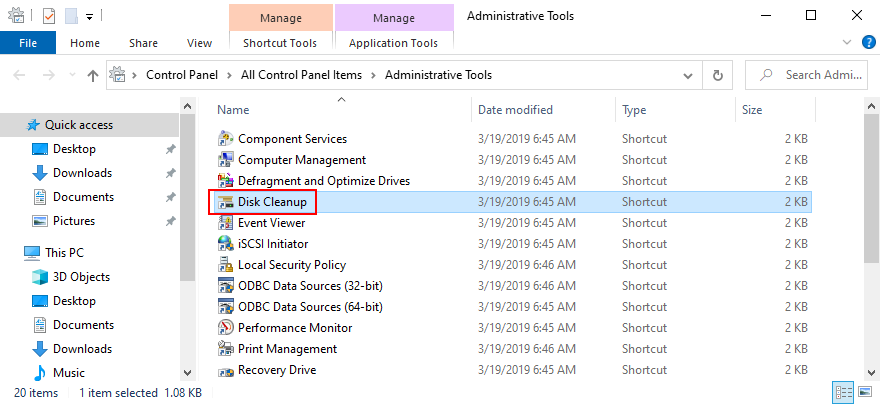
- Pilih pemacu dengan Windows 10 untuk dibersihkan (biasanya C :), dan tekan OK
- Pada Files to delete , pilih semua dan klik Bersihkan fail sistem
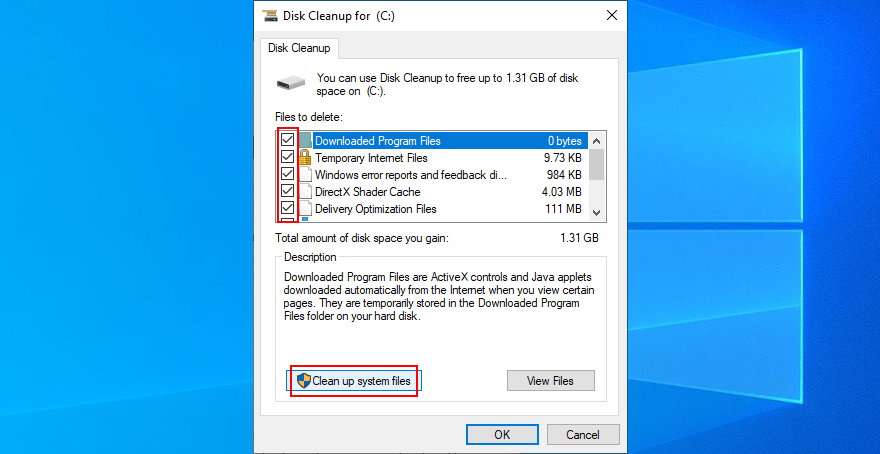
- Setelah imbasan fail ringkas selesai, pilih semua sekali lagi dan tekan OK
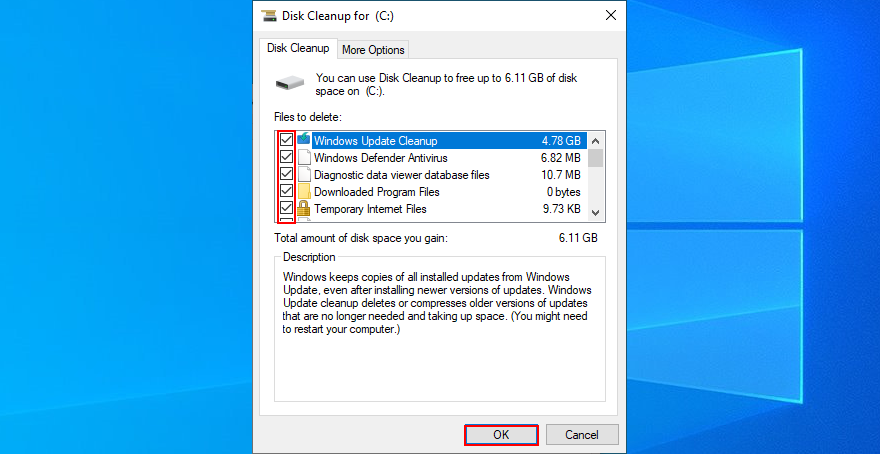
- Mulakan semula PC anda dan cuba buka File Explorer sekarang
Selain memadamkan fail sampah, anda boleh mengosongkan ruang cakera dengan menyahpasang aplikasi atau permainan besar yang tidak anda mainkan lagi. Ia juga merupakan idea yang baik untuk mengalihkan koleksi filem atau foto anda ke cakera luaran, memuat naiknya ke awan atau membakarnya ke cakera.
14. Membaiki ralat OS
Jika sistem pengendalian anda mempunyai sebarang fail atau proses yang rosak, ia boleh menjejaskan seluruh komputer, termasuk Penjelajah Fail anda. Walau bagaimanapun, anda boleh mencari dan membaiki ralat sistem dengan cepat tanpa beralih kepada pakar atau menggunakan aplikasi perisian pihak ketiga.
Sebaliknya, anda boleh melancarkan SFC (System File Checker) dan DISM (Deployment Image Servicing and Management) daripada persekitaran baris arahan. Jangan risau jika anda tiada pengalaman dengan CMD. Cuma ikut arahan mudah di bawah.
Cara menggunakan SFC:
- Tekan kekunci Win + R , taip cmd , dan tekan Ctrl + Shift + Enter untuk menjalankan CMD sebagai pentadbir
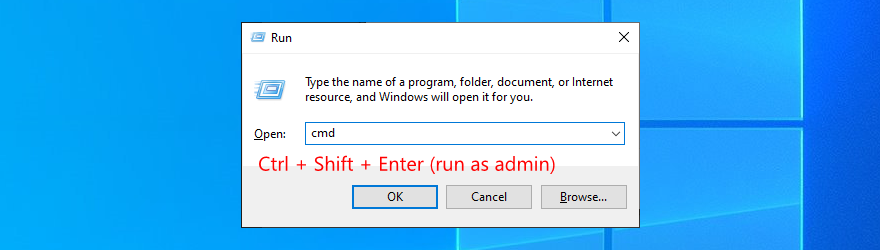
- Taip
sfc /scannowdan tekan Enter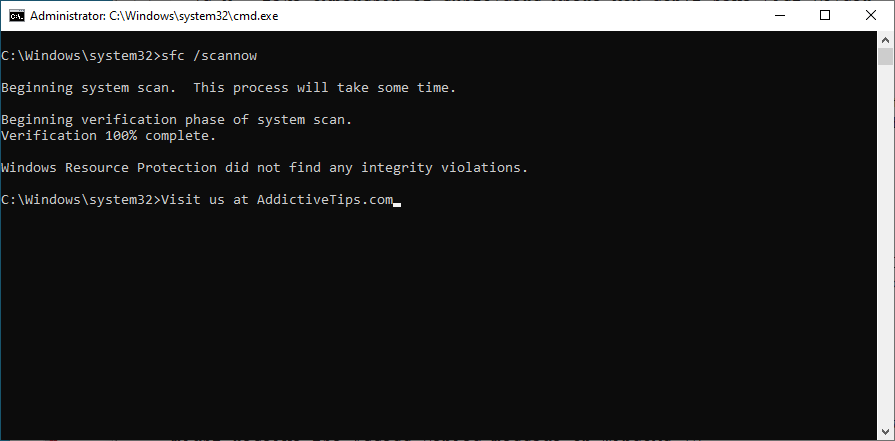
- Tunggu sehingga SFC menemui dan membetulkan data sistem yang rosak
- Mulakan semula komputer anda
Jika File Explorer masih tidak bertindak balas kepada arahan selepas menggunakan SFC, mungkin masalahnya agak mendalam. Anda boleh beralih kepada DISM untuk membaiki sebarang fail yang rosak dalam stor komponen imej Windows 10.
Cara menggunakan DISM:
- Lancarkan Command Prompt dengan peranan pentadbiran
- Taip
DISM /online /cleanup-image /scanhealthdan tekan Enter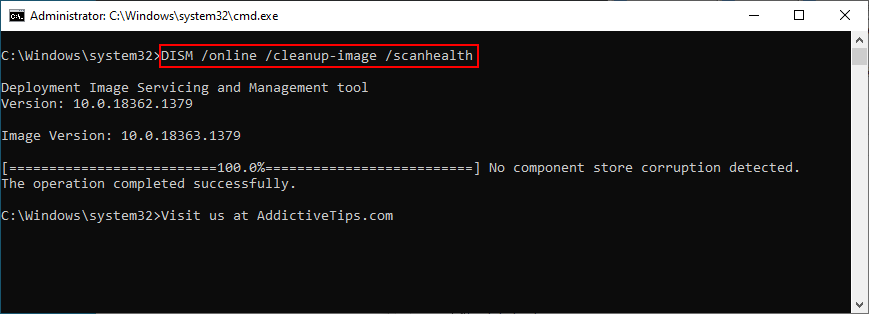
- Jika DISM menemui sebarang ralat, anda boleh membetulkannya menggunakan
DISM /online /cleanup-image /restorehealth
- Setelah tugas selesai, but semula PC anda dan lancarkan CMD sebagai pentadbir sekali lagi
- Taip
sfc /scannow, tekan Enter , dan tunggu sehingga SFC melakukan tugasnya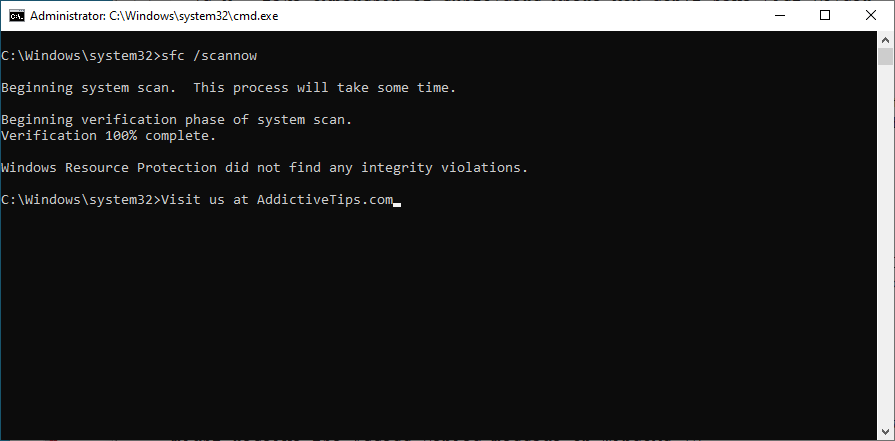
- But semula mesin anda dan cuba buka File Explorer
15. Log masuk dengan akaun pengguna tempatan
Terdapat kes apabila File Explorer berhenti berfungsi dengan betul disebabkan isu akaun Microsoft. Tidak jelas mengapa itu berlaku, tetapi anda sepatutnya dapat menyelesaikan masalah ini dengan log masuk menggunakan akaun pengguna tempatan.
Jika anda sudah mempunyai akaun setempat, pastikan anda log masuk ke Windows 10 menggunakan akaun itu dan bukannya akaun Microsoft anda. Kemudian, cuba buka File Explorer.
Cara membuat akaun pengguna setempat (admin):
- Klik kanan butang Mula dan pilih Tetapan

- Pergi ke Akaun
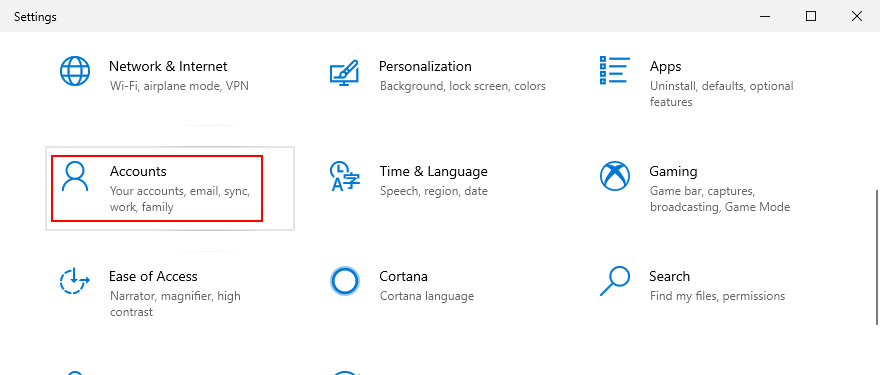
- Klik Log masuk dengan akaun tempatan sebaliknya
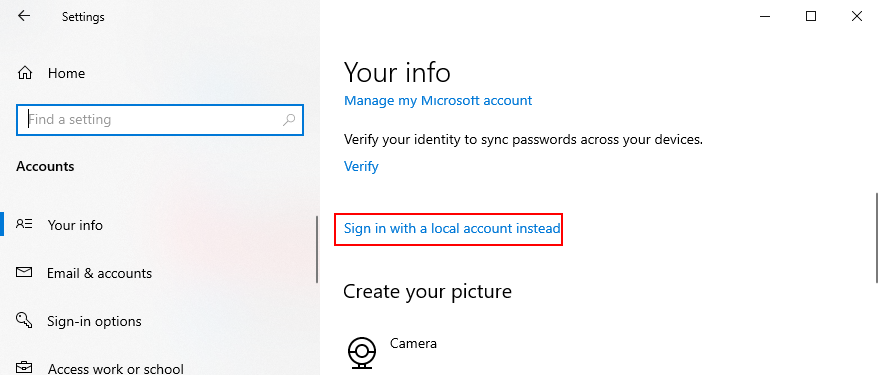
- Sahkan identiti anda dengan menyatakan kata laluan atau PIN akaun Microsoft anda
- Apabila anda mencapai skrin Masukkan maklumat akaun setempat anda , tetapkan maklumat nama pengguna dan kata laluan
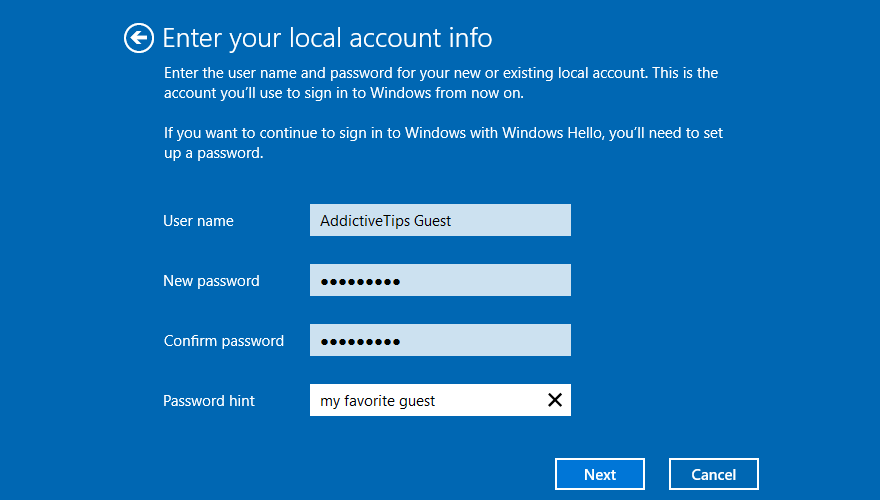
- Klik Seterusnya dan kemudian Log keluar dan selesai
- Log masuk semula menggunakan akaun pengguna tempatan baharu
- Cuba akses File Explorer
Dalam kes lain, isu kefungsian File Explorer terikat pada akaun pentadbir. Mungkin sukar untuk mengenal pasti dan menyelesaikan masalah kebenaran, tetapi lebih mudah untuk menyediakan akaun pengguna setempat untuk tetamu.
Cara membuat akaun pengguna setempat (tetamu):
- Klik kanan butang Mula dan pergi ke Tetapan

- Pilih Akaun
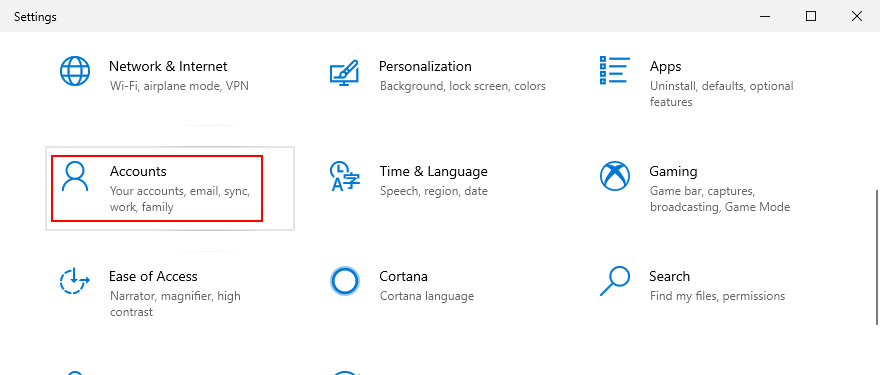
- Pilih Keluarga & pengguna lain di sebelah kiri
- Klik Tambah orang lain pada PC ini
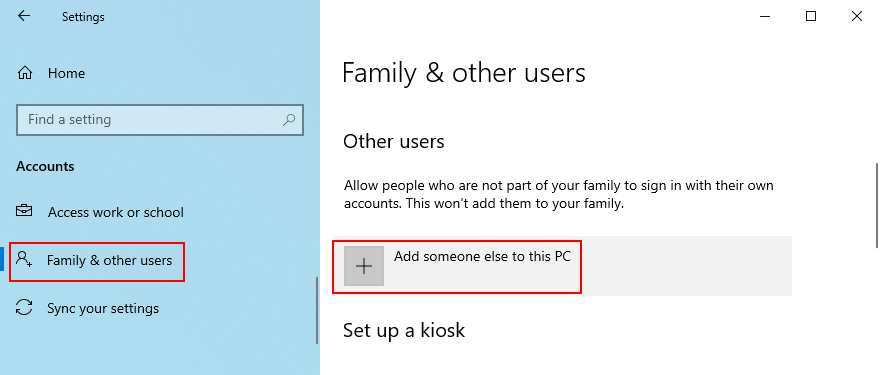
- Apabila diminta untuk memasukkan akaun Microsoft, klik Saya tidak mempunyai maklumat log masuk orang ini
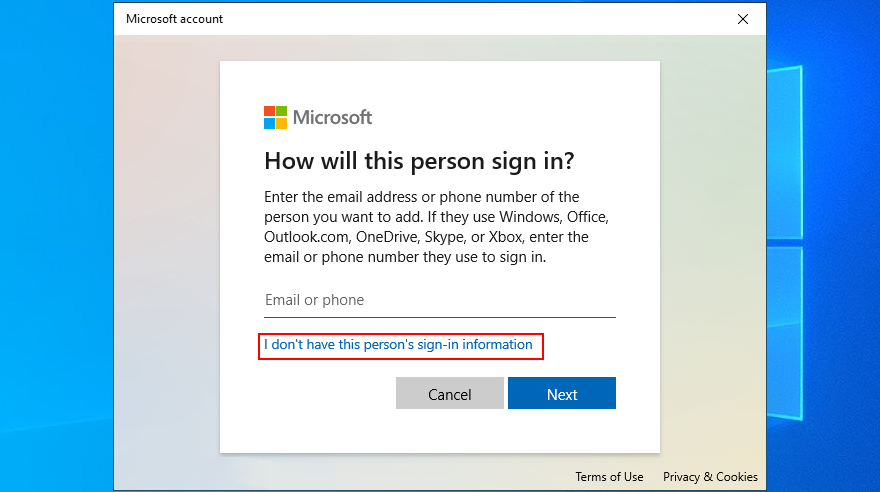
- Klik Tambah pengguna tanpa akaun Microsoft
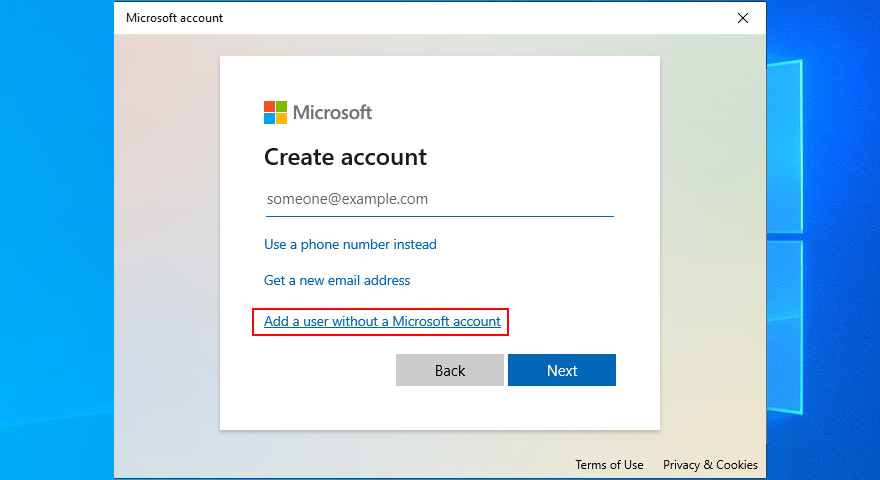
- Tetapkan nama pengguna dan kata laluan akaun tetamu baharu
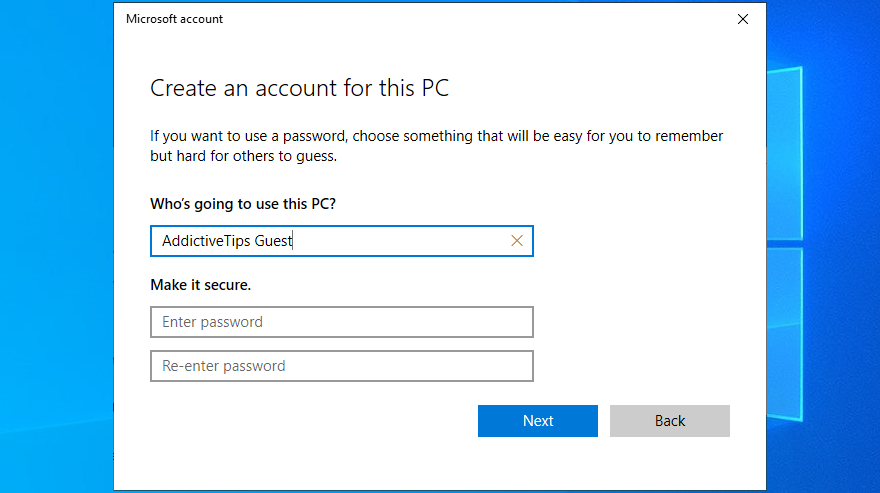
- Klik Seterusnya
- Log keluar daripada Windows 10 dan log masuk semula menggunakan akaun tetamu
- Cuba buka File Explorer
16. Semak masalah RAM
Sebarang masalah dengan kad memori anda boleh memberi kesan negatif pada pelbagai proses pada komputer Windows 10 anda, termasuk File Explorer. Walau bagaimanapun, anda boleh mendiagnosis dan membetulkan isu RAM dengan pantas menggunakan alat sistem bersepadu: Windows Memory Diagnostic.
Cara menggunakan Windows Memory Diagnostic:
- Pastikan anda menyimpan sebarang projek yang sedang berjalan dan berhenti daripada semua aplikasi yang sedang berjalan
- Tekan kekunci Windows , taip Windows Memory Diagnostic , dan tekan Enter untuk melancarkan aplikasi ini
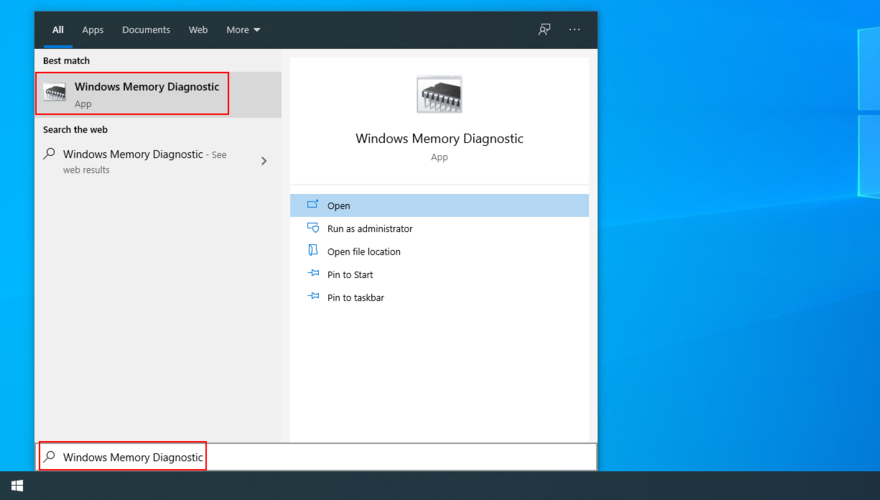
- Klik Mulakan semula sekarang dan semak masalah (disyorkan)
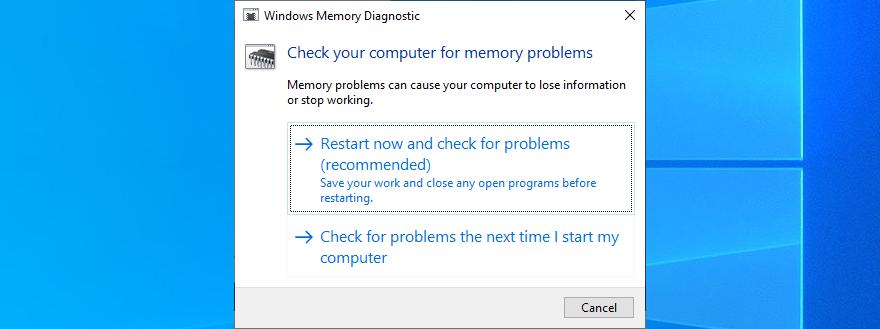
- Tunggu apl mencari dan membetulkan isu RAM semasa but
- Log masuk ke Windows 10 dan cuba akses File Explorer
17. Bersihkan but Windows 10
A bersih Windows 10 boot cara mewujudkan persekitaran yang selamat untuk mula Windows hanya dengan penting proses, perkhidmatan, dan pemandu. Jadi, jika masalah kefungsian File Explorer dicetuskan oleh proses, perkhidmatan atau pemacu yang rosak, ini adalah cara untuk membetulkannya.
- Klik butang Mula , taip Konfigurasi Sistem , dan tekan Enter
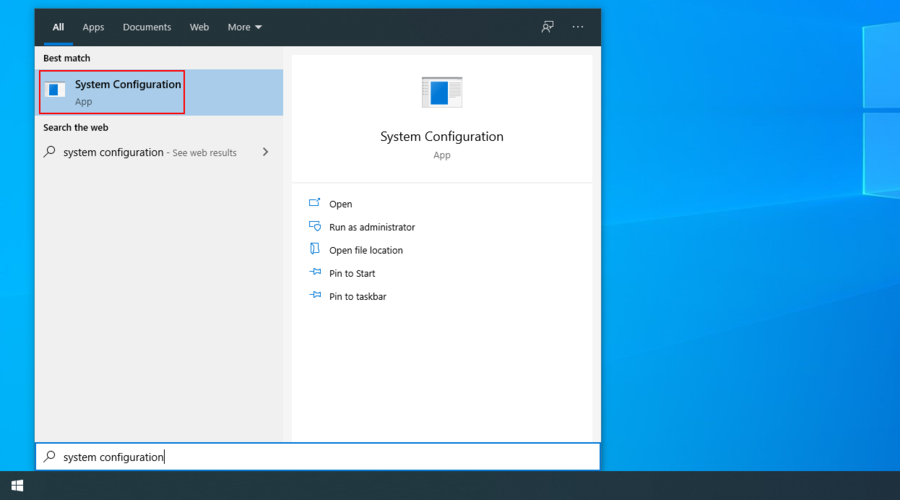
- Pilih tab Perkhidmatan , nyahtanda Sembunyikan semua kotak perkhidmatan Microsoft , dan klik Lumpuhkan Semua
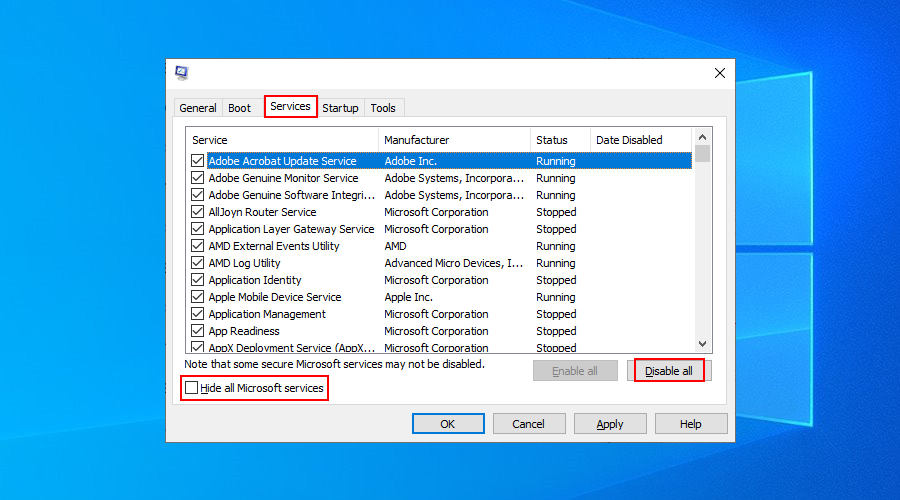
- Pergi ke tab Permulaan dan klik Buka Pengurus Tugas
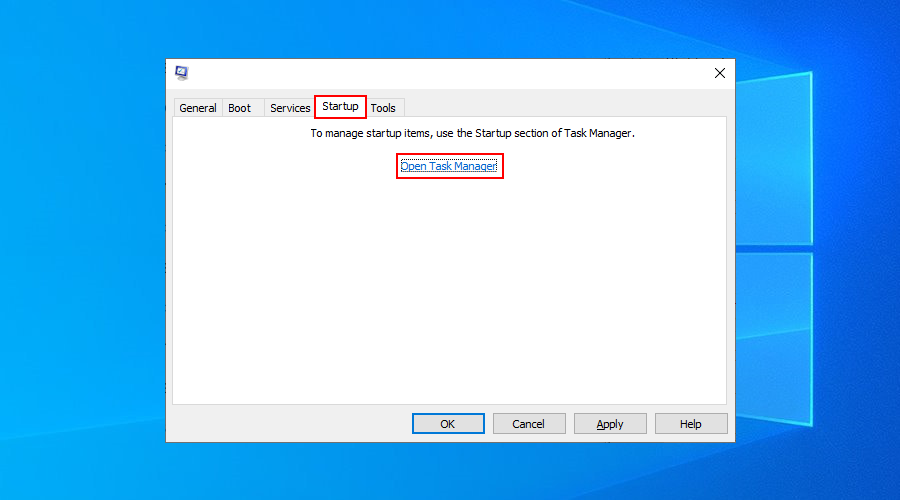
- Untuk setiap proses dengan status Didayakan , pilih dan lumpuhkannya
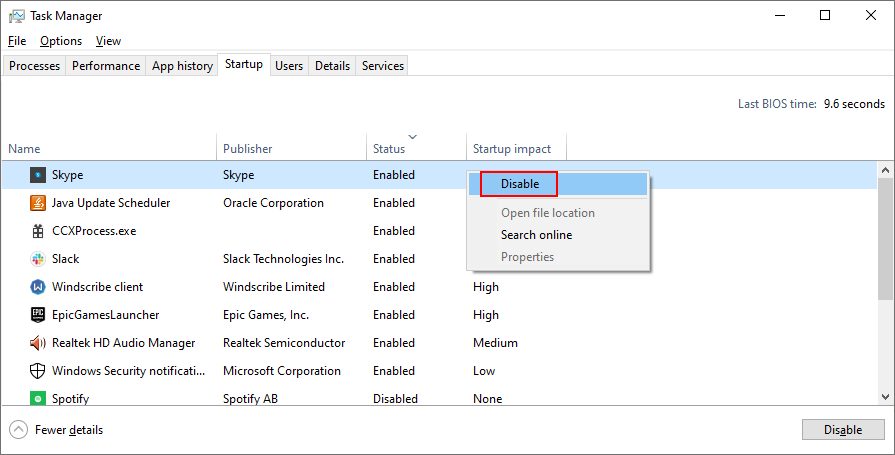
- Mulakan semula komputer anda dan cuba lancarkan File Explorer
File Explorer boleh mula berfungsi semula
Untuk membuat kesimpulan, jika File Explorer tidak lagi bertindak balas kepada sebarang arahan, tiada sebab untuk panik kerana terdapat pelbagai penyelesaian yang boleh anda cuba.
Sebagai contoh, anda harus memulakan semula explorer.exe, mengemas kini Windows 10, mengosongkan sejarah File Explorer, menetapkan semula File Explorer dan pilihan folder, menyahpasang kemas kini Windows 10 terkini dan membina semula indeks Carian Windows.
Anda juga boleh menjalankan penyelesai masalah Carian dan Pengindeksan, menyahpasang item menu konteks yang tidak digunakan, menetapkan semula persatuan aplikasi, menggunakan Pemulihan Sistem, menukar tetapan paparan dan mengemas kini pemacu video.
Tambahan pula, adalah idea yang baik untuk memberi ruang untuk lebih banyak fail pada cakera keras anda, membaiki ralat OS menggunakan SFC dan DISM, log masuk dengan akaun pengguna setempat, membaiki sebarang ralat RAM dan membersihkan but Windows 10.
Jika semuanya gagal atau jika anda tidak mahu berurusan dengan File Explorer lagi, maka kami cadangkan menyemak pengurus fail terbaik untuk Windows 10 .
Adakah mana-mana penyelesaian ini berfungsi untuk anda? Adakah kita terlepas sebarang langkah penting? Beritahu kami di bahagian komen di bawah.